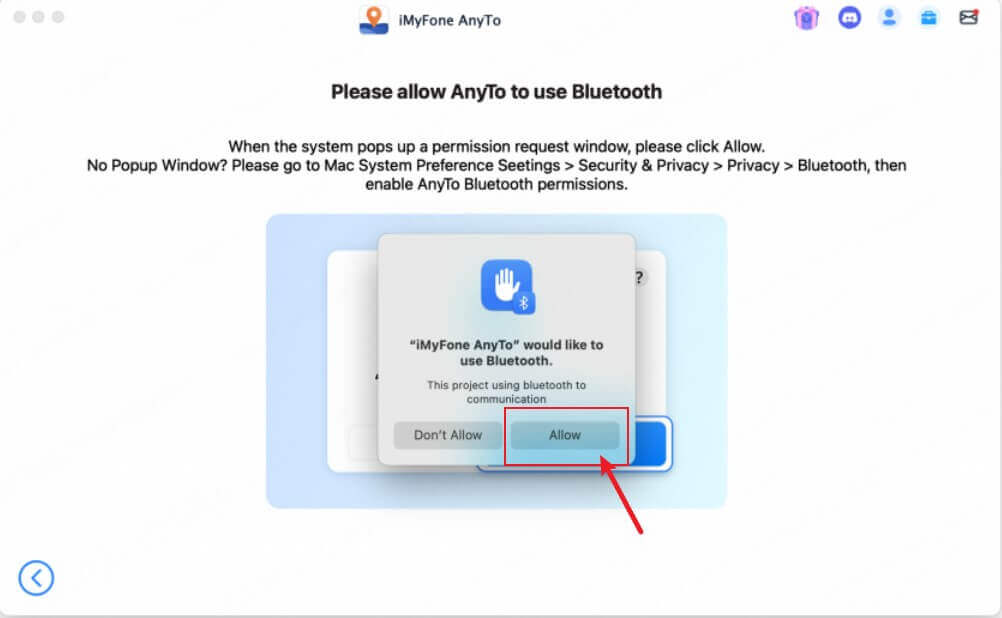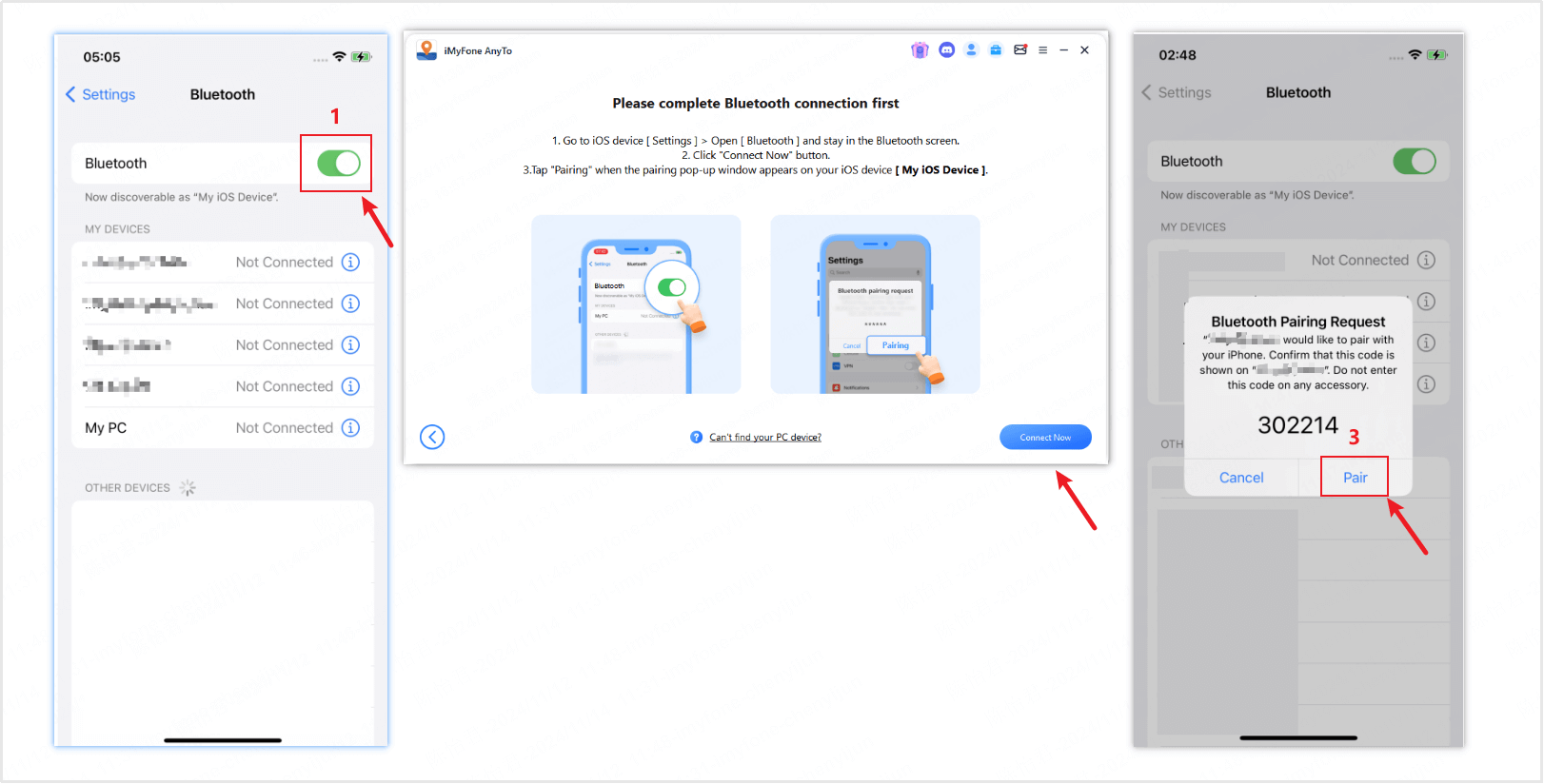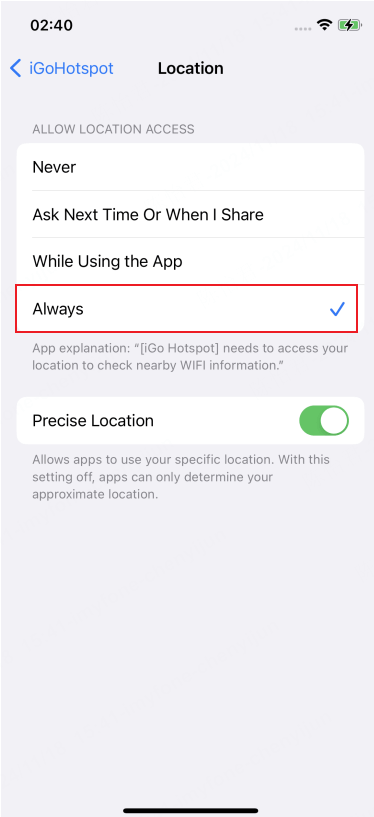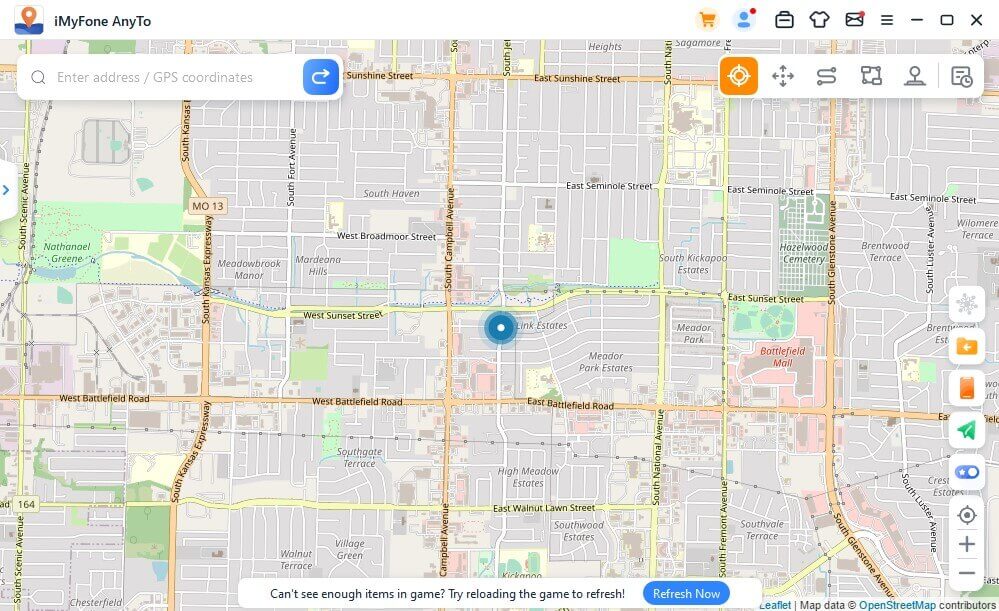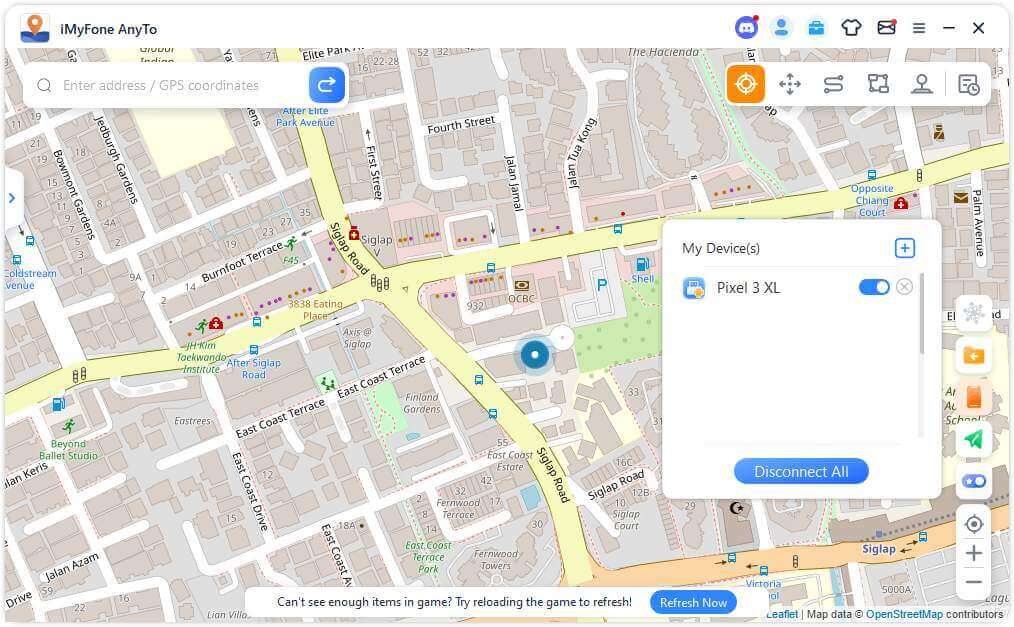Kan ik mijn locatie wijzigen op iOS/Android-apparaten? Hoe kan ik de route aanpassen zonder te lopen tijdens het spelen van AR-spellen? Hieronder staat een gids voor het wijzigen van je locatie op iOS- en Android-apparaten met de AnyTo PC versie.
- 0:12 Teleporteer locatie met Teleport Modus
- 1:09 Simuleer GPS-beweging met Twee-spot Modus
- 1:46 Simuleer GPS-beweging met Multi-spot Modus
Voorbereiding
1 Start & Activeer AnyTo
Installeer en start iMyFone AnyTo op je computer. Klik op Begin.
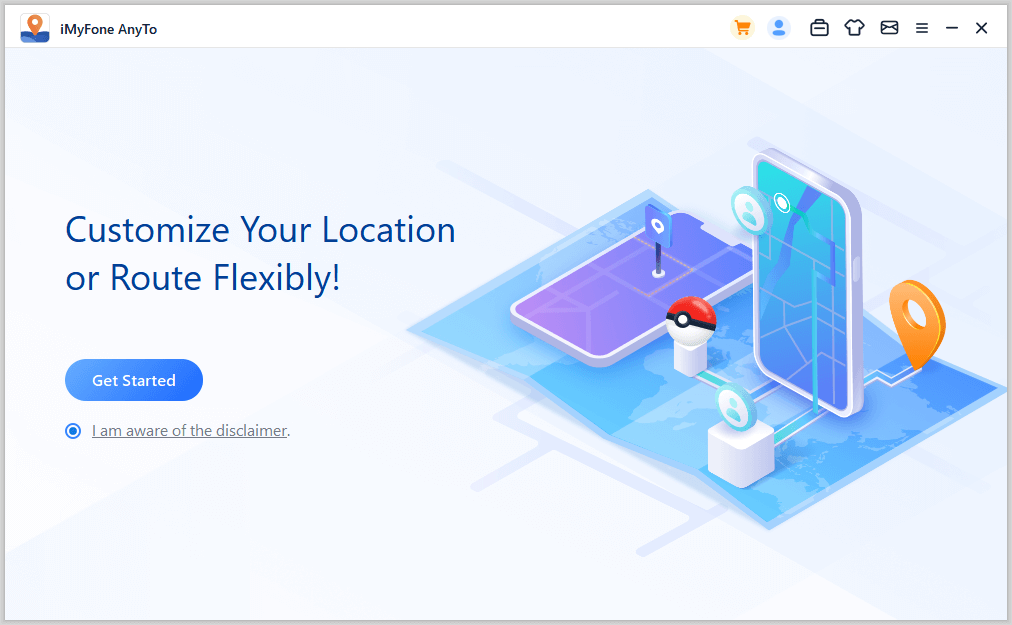
2 Verbind Apparaten met PC
Voor iOS
Eerste verbinding: Verbind je iOS-apparaat met de computer via een USB-kabel. Ontgrendel vervolgens het apparaat. Tik op Vertrouwen op je iPhone wanneer je gevraagd wordt om Deze Computer te Vertrouwen. Voer de toegangscode opnieuw in om dit proces te voltooien.
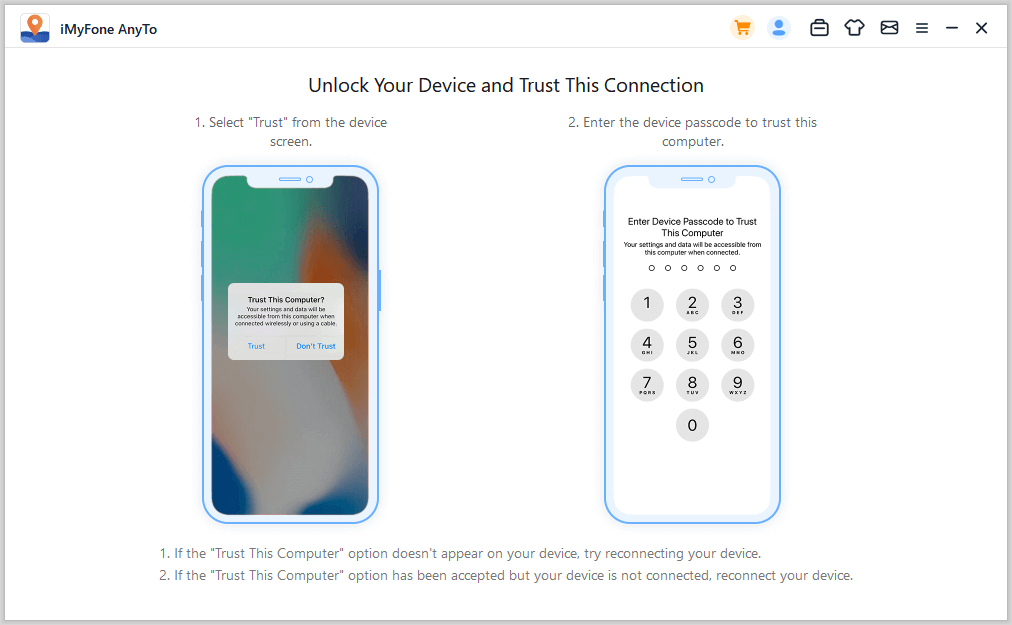
Tweede verbinding: Nadat je het apparaat voor de eerste keer succesvol via USB hebt verbonden, kun je de volgende keer je iOS-apparaat rechtstreeks verbinden met de computer onder hetzelfde WiFi-netwerk.
Opmerking
- Het iOS-apparaat en de computer moeten verbonden zijn met hetzelfde WiFi-netwerk.
- Houd altijd het scherm van je iPhone/iPad/iPod touch aan wanneer je verbinding maakt met WiFi. (hoe je het iOS-scherm altijd aan houdt)
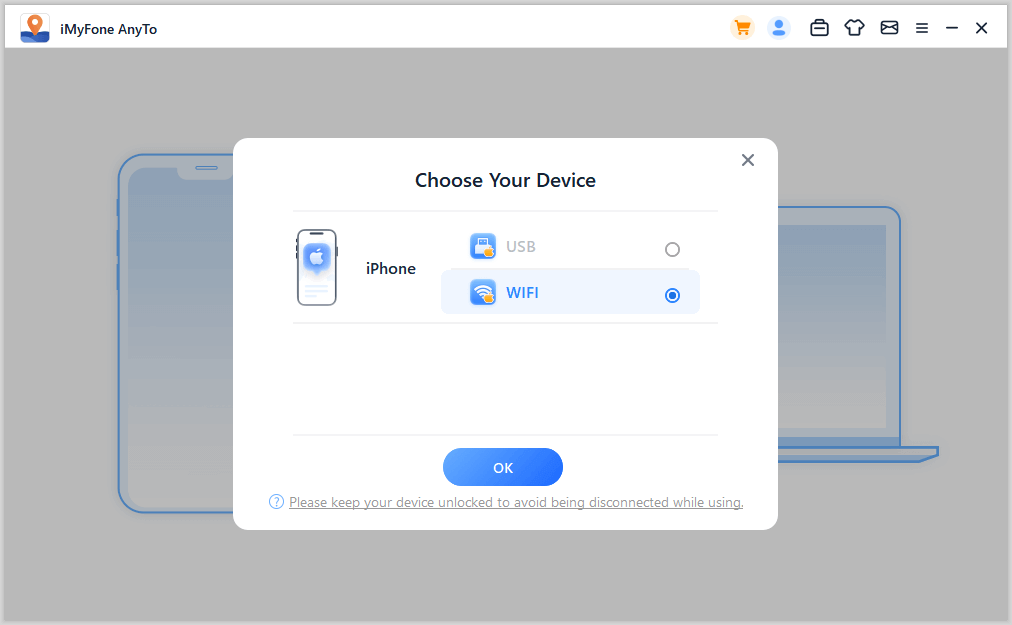
Voor Android
Je kunt kiezen voor een USB-verbinding of een Wifi-verbinding.
- USB-verbinding: Verbind je Android-apparaat met de computer via een USB-gegevenskabel om de USB-verbinding te selecteren.
- WiFi-verbinding: Zorg ervoor dat het Android-apparaat en de computer verbonden zijn met hetzelfde WiFi-netwerk, waarna je de WiFi-verbinding kunt kiezen.
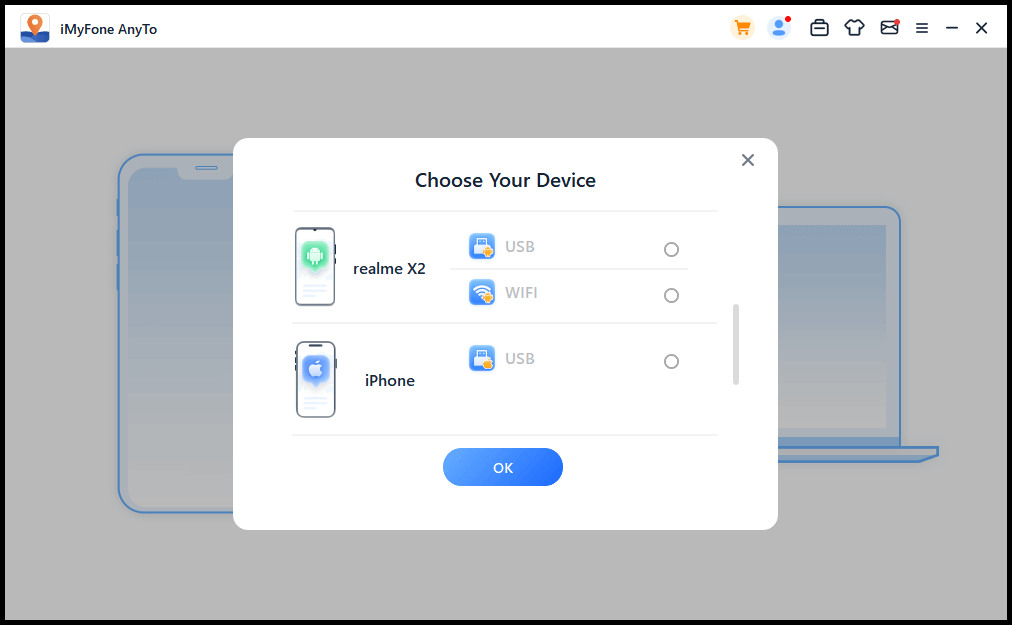
Na het kiezen van het apparaat, open je de USB-debugging volgens de handleiding in het programma.
Zorg ervoor dat de USB-verbinding van de mobiele telefoon is ingesteld op Media Transfer Protocol (voor LG-telefoons moet dit ingesteld worden als Picture Transfer Protocol). De stappen om de USB-verbinding te configureren kunnen variëren tussen verschillende telefoonmerken. Over het algemeen kun je de meldingsbalk naar beneden trekken en vervolgens de optie voor de USB-verbinding zoeken.
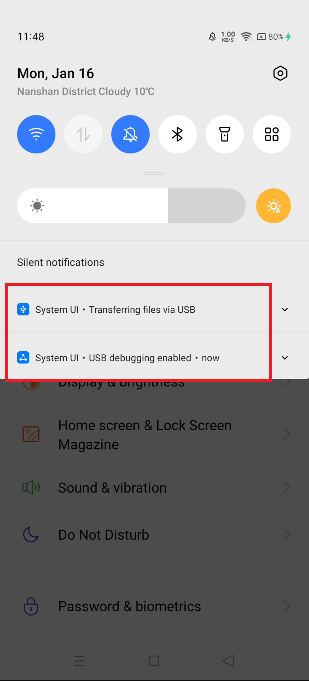
Tik vervolgens 7 keer op Build Number (of 'Systeemversies') om de ontwikkelaarsmodus te openen, ga daarna naar Ontwikkelaarsopties, zoek en open USB-debugging (sommige Android-telefoons moeten ook 'Sta toe om apps via USB te installeren' inschakelen).
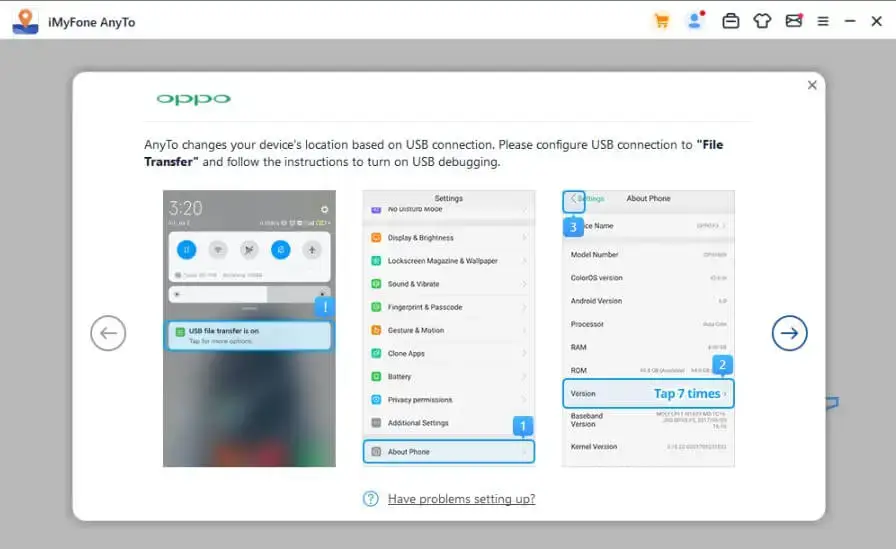
Bevestig Sta USB-debugging toe op je mobiele telefoon.
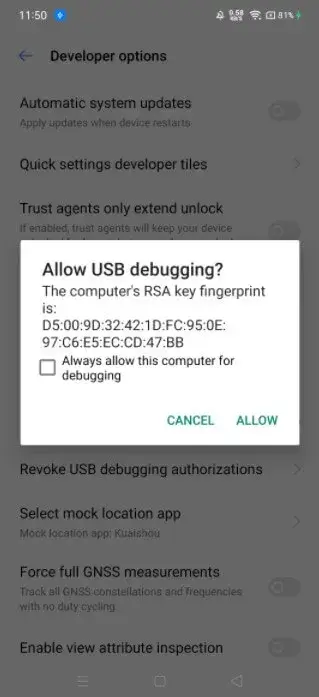
Als de pop-up niet wordt weergegeven op je apparaat, klik dan op Toon Opnieuw en je zult het zien.
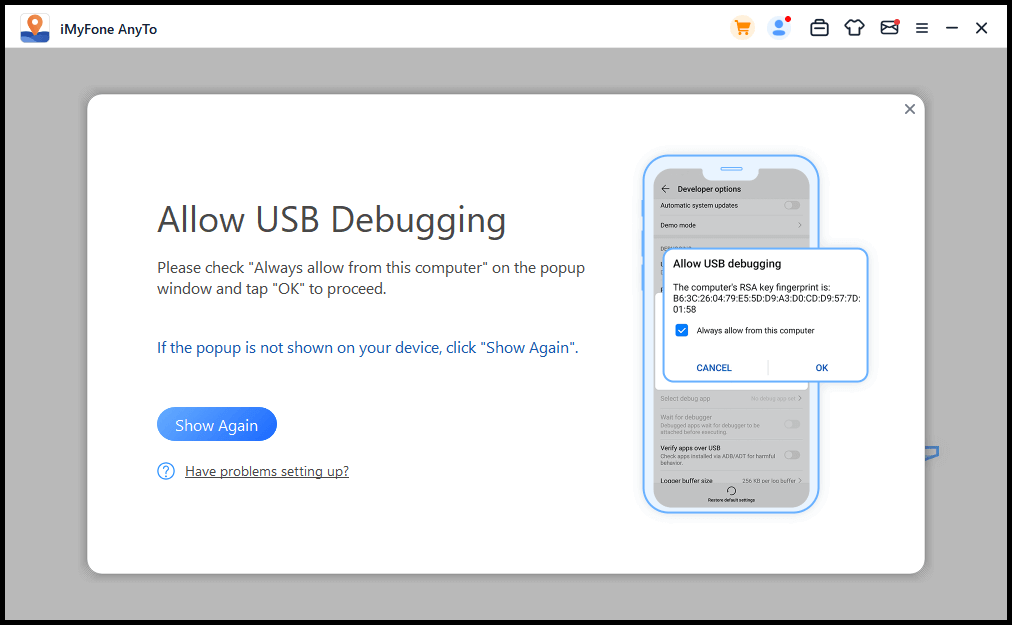
Mode-selectie
Zodra het apparaat is verbonden, kom je op het scherm voor Mode-selectie. Kies de modus die je nodig hebt.
1 Voor iOS: Mode-selectie
Universele Modus
Klik op de Universele modus optie om deze modus te activeren. Wanneer de kaart begint te laden, betekent dit dat je deze modus hebt geactiveerd!
Opmerking
De Universele modus werkt met de meeste locatiegebaseerde apps, zoals sociale apps en AR-spellen. Sociale apps omvatten Google Maps, Facebook, WhatsApp, enz.
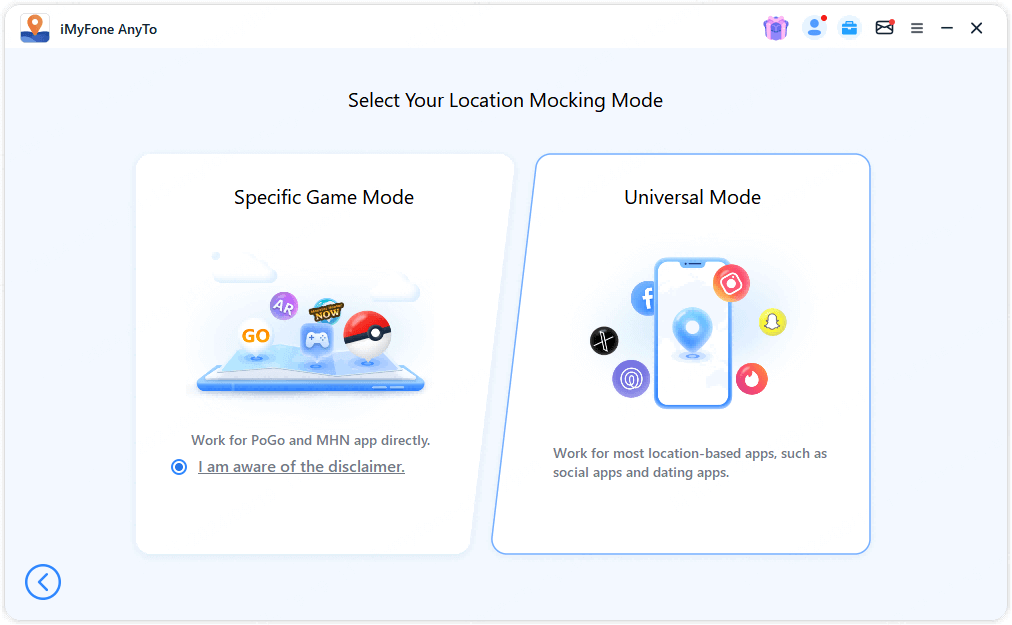
Speciale Spelmodus
Bekijk de disclaimer en klik op de Speciale Spelmodus optie om de spelmodus te starten.
Opmerking
De Speciale Spelmodus ondersteunt de meeste LBS-spellen, zoals Pokemon GO en Monster Hunter Now.
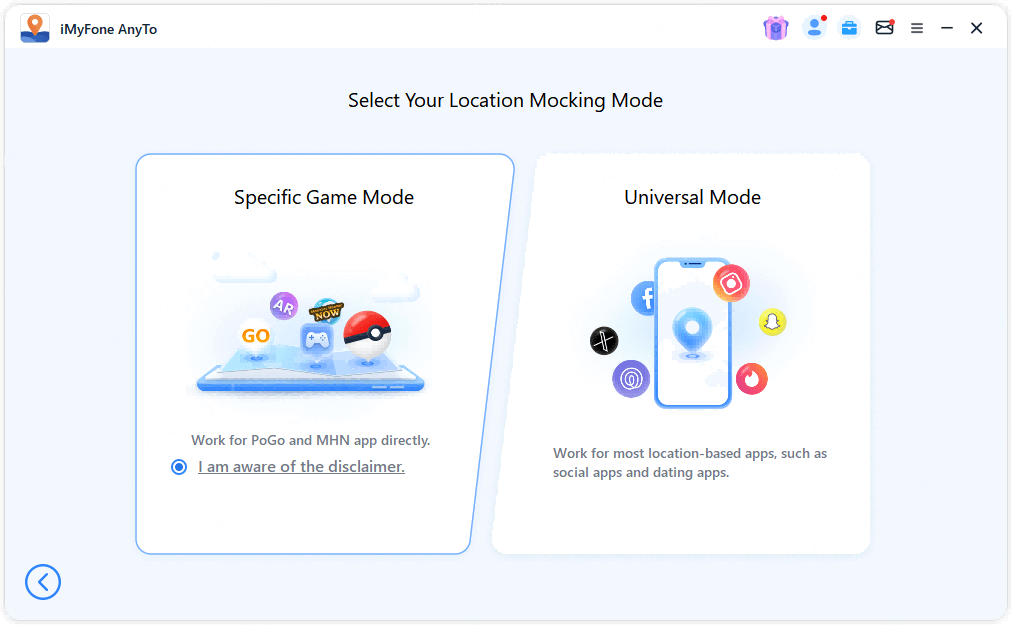
In deze modus kun je kiezen voor Bluetooth- of USB/WiFi-verbinding.
Methode 1: Bluetooth-verbinding
De unieke Bluetooth-verbinding van AnyTo is veiliger en stelt je in staat om de locatie direct in de officiële versie van het spel te wijzigen zonder de gekraakte versie van het spel te installeren. Het is geschikt voor de meeste LBS-spellen. Deze verbindingsmethode is toepasbaar op de officiële versie van Pokemon Go en MHN, en ondersteunt ook gameaccessoires zoals PG Plus.
Opmerking
Verbreek de Bluetooth-verbinding niet tijdens het gebruik.
Klik op de Bluetooth-optie om de verbinding te starten.
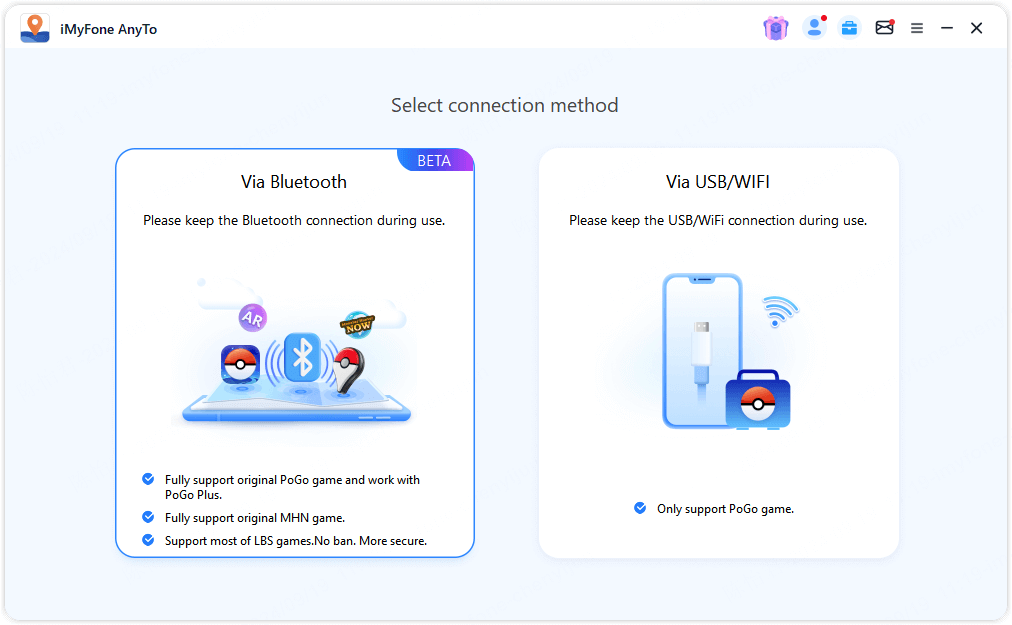
Om de locatie op lange afstand (>20 km) te wijzigen, moet je eerst het DNS-configuratieproces voltooien.
Herstart het apparaat: Herstart het apparaat voordat je de Bluetooth-verbinding maakt om ervoor te zorgen dat de locatie van de telefoon is ingesteld op de werkelijke positie. Als je zeker weet dat de locatie van de telefoon al nauwkeurig is, kun je ervoor kiezen deze stap over te slaan.
DNS-configuratie:
Scan de QR-code met je iPhone om iGoHotspot te installeren (gebruik de laatste versie iGoHotSpot V1.2.0).
(Eerste keer gebruik) Open de app > [Me] > [Feedback] > Voer het trefwoord 'iGo' en je e-mailadres in en dien het in.
Open de app > [Me] > [Toolbox] > Zet de DNS-schakelaar aan.
Ga naar [Instellingen] > [Algemeen] > [VPN & Apparaatbeheer] > [DNS] > Selecteer iGoHotspot.
[Privacy & Beveiliging] > Zet [Locatiediensten] uit > Wacht 3 seconden, zet het daarna weer aan.
[Locatiediensten] > [iGoHotspot] > Zet [Altijd] aan om toegang tot locatie toe te staan.
Opmerkingen:
Voor het volgende gebruik, open gewoon iGoHotspot, zet de DNS-schakelaar aan en vernieuw de locatiediensten.
Zorg ervoor dat je Bluetooth of DNS niet verbreekt tijdens het gebruik en houd iGoHotspot op de achtergrond actief.
Het configureren van DNS kan invloed hebben op Apple-services, dus je kunt DNS na gebruik uitschakelen.
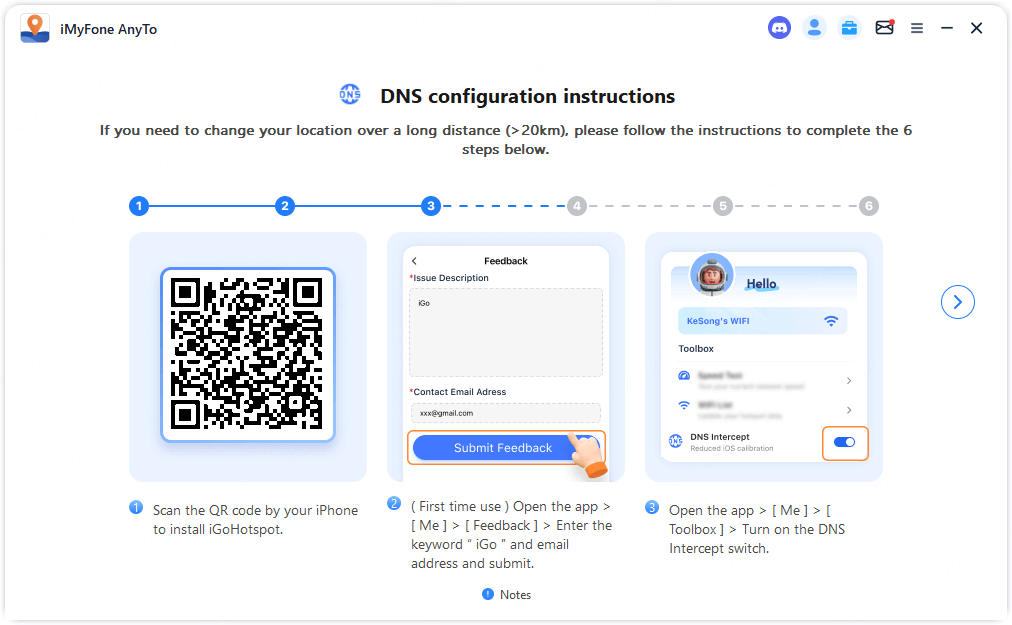
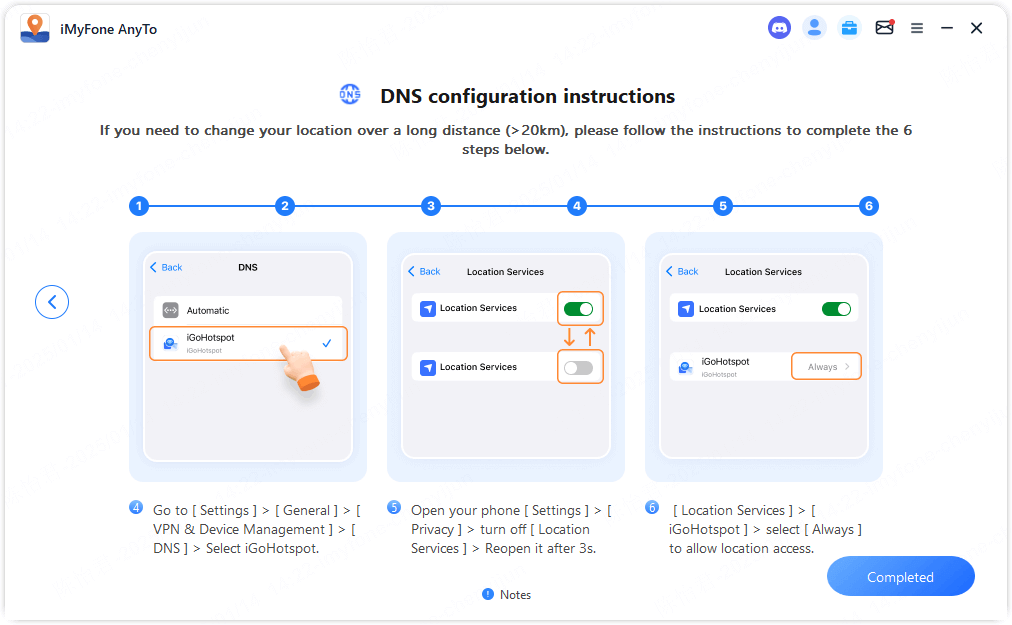
Hoe koppel je een iOS-apparaat via Bluetooth met een computer?
Methode 2: USB/WiFi-verbinding
Kies USB- of WiFi-verbinding, die alleen de aangepaste PoGo-games ondersteunt. Nadat je de kaart hebt betreden, volg je de instructies om de nieuwste aangepaste gameversie via PoGo Assistant te installeren voor een eenvoudigere verbinding.
Zorg ervoor dat je de USB- of WiFi-verbinding niet loskoppelt tijdens gebruik.
Klik op de USB/WiFi-optie om de verbinding te starten.
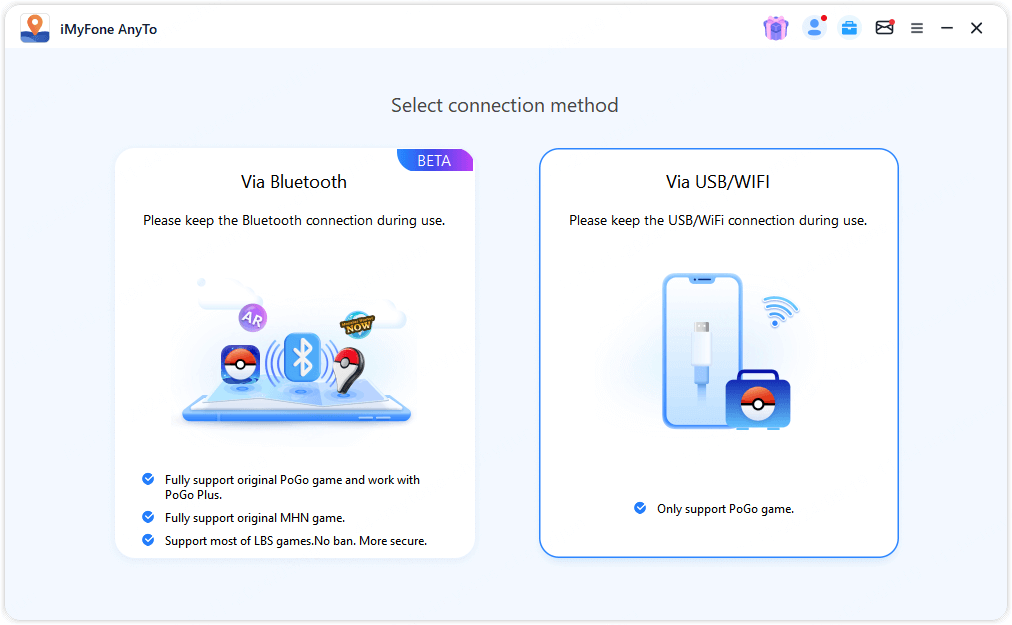
Zodra de verbinding succesvol is, begint de kaart te laden. Nadat deze volledig is geladen, zie je je locatie op de kaart.
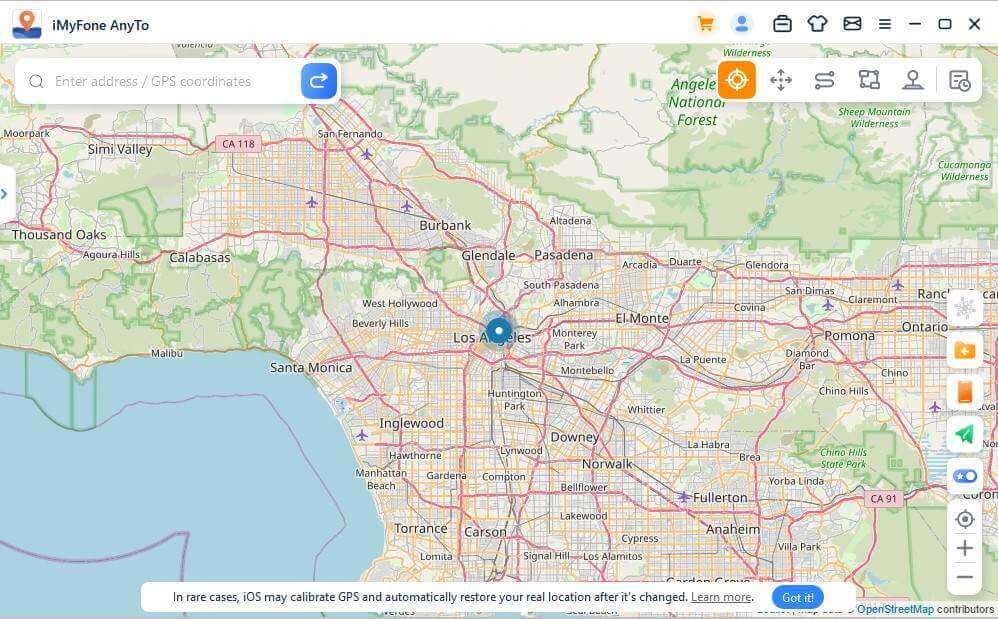
2 Voor Android: Mode-selectie
Universele modus
Klik op de Universele modus om deze in te schakelen. Wanneer de kaart begint te laden, betekent dit dat je deze modus hebt ingeschakeld!
Opmerking
Universele modus werkt met de meeste locatiegebaseerde apps, zoals Google Maps, Facebook, WhatsApp, enz.
Klik op de toegang tot de Universele modus om deze in te schakelen.
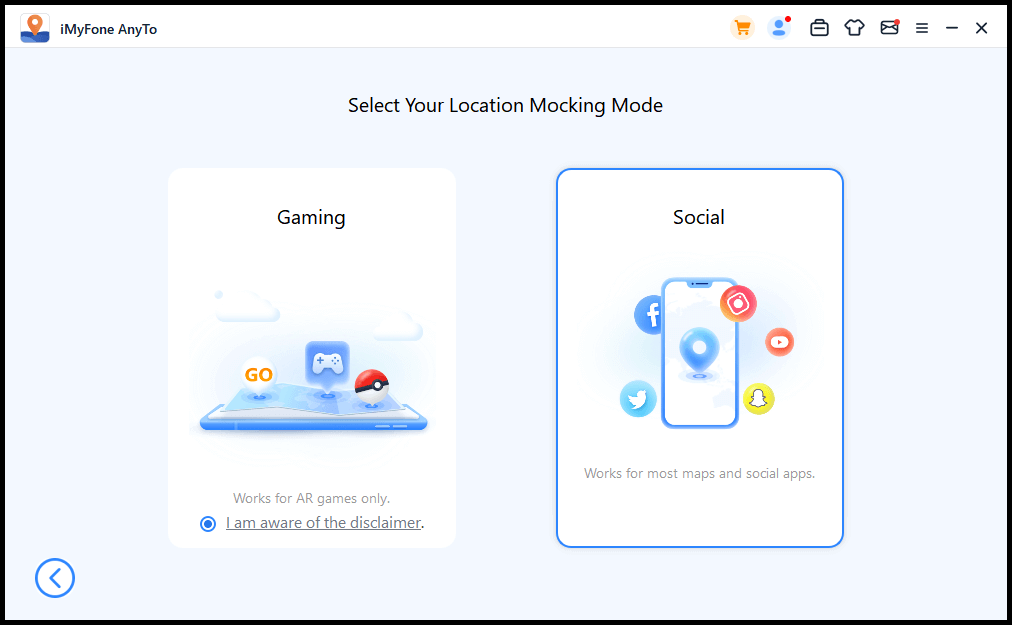
Wacht even, het programma installeert GPS Assistant op je mobiele telefoon. (GPS Assistant verschijnt niet op telefoons met Android 10 of hoger en hoeft niet handmatig te worden gestart of bediend. Zorg er gewoon voor dat het op de telefoon staat.)
Na de installatie ga je naar Selecteer de gemockte locatie-app in Ontwikkelaarsopties, en selecteer GPS Assistant.
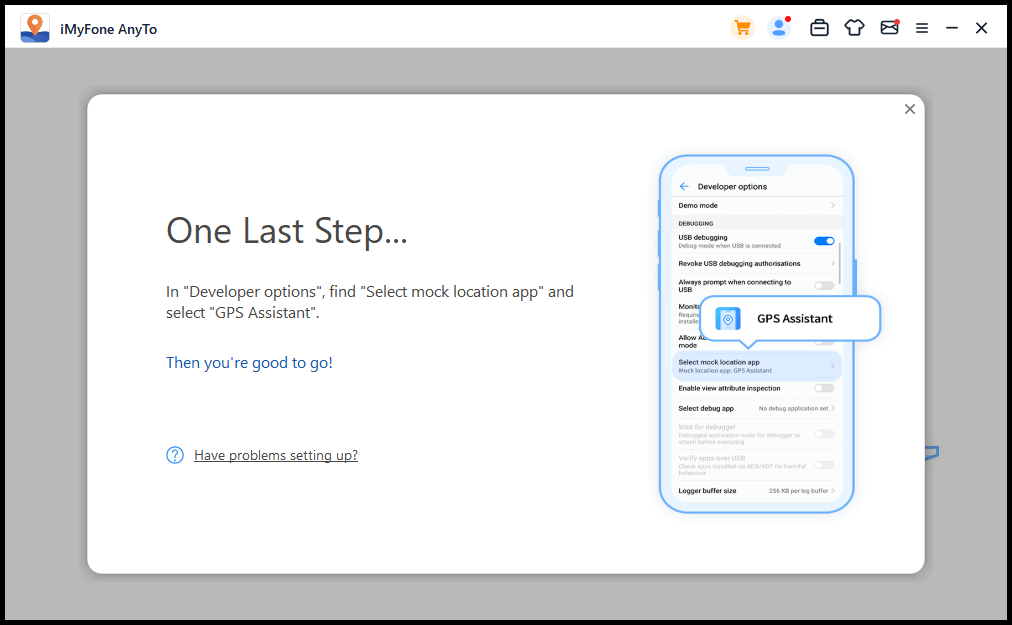
Specifieke Game Modus
Opmerking
Deze modus ondersteunt Pokémon Go, Monster Hunter Now en Dragon Quest Walk.
Lees de disclaimer, selecteer een specifieke game (standaard is Pokémon Go) en klik op de optie Specifieke Game Modus om de game modus in te schakelen.
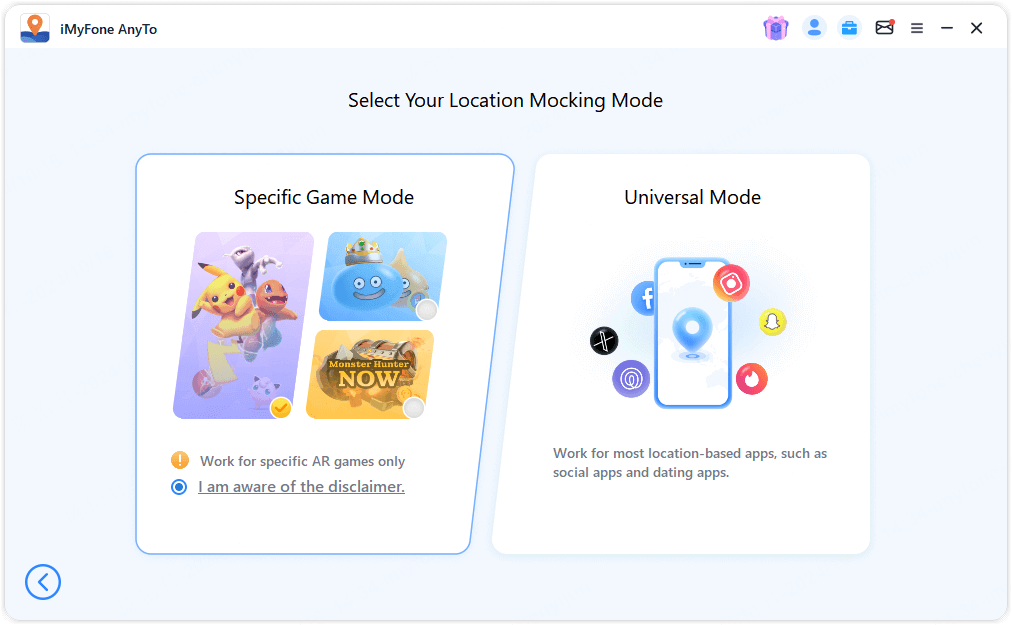
Opmerking
De game modus is niet altijd beschikbaar. Wanneer de server in onderhoud is of wordt geüpdatet, zien gebruikers een tekstprompt en kunnen ze de game modus niet in. In dat geval, wacht een paar minuten tot enkele uren om het opnieuw te proberen.
Het programma zal nu het laden proces starten en een voortgangsbalk weergeven. Wacht even, sommige telefoons moeten bevestigen en enkele machtigingen geven, dus houd je telefoon goed in de gaten.
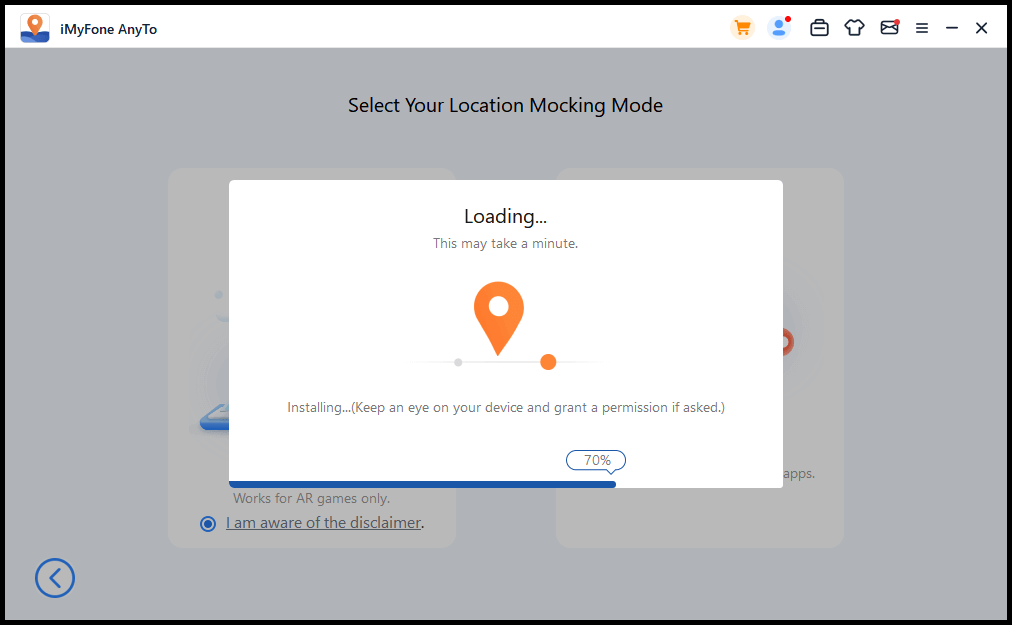
Na het laden, als je een pop-up ziet met de tekst Je bent klaar!, moet je mogelijk inloggen op je game-account op je telefoon. Over het algemeen verschijnt de pop-up alleen wanneer je de game voor het eerst start. Het zal automatisch verdwijnen wanneer je inlogt met je account en de kaart opent.
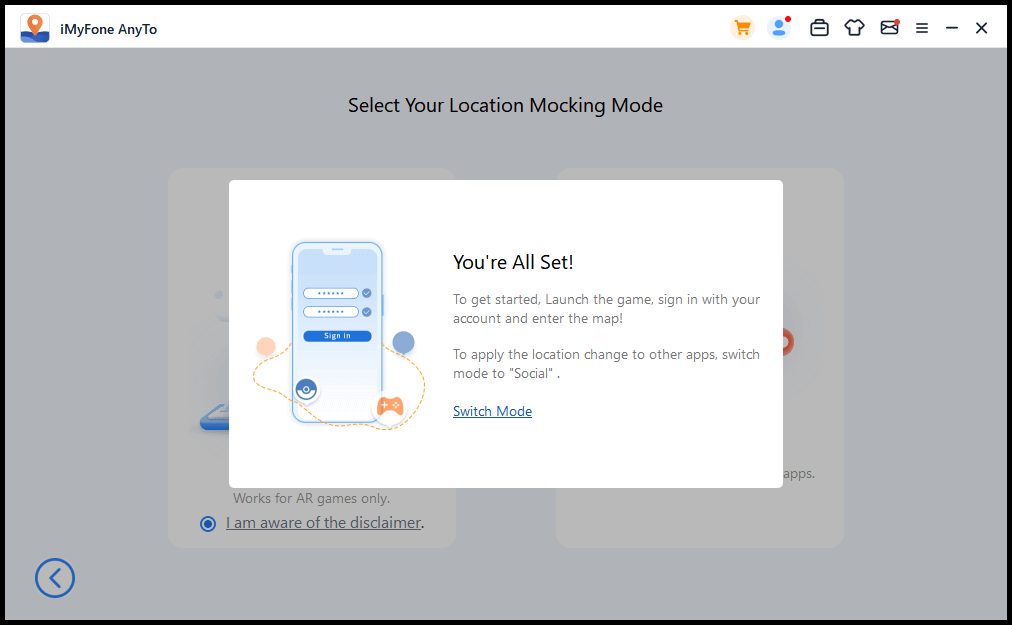
Waarom zie ik geen items in de game wanneer ik in een kaart kom?
Dan ben je klaar om te gaan! Voor jouw gemak, bewaar deze machtigingsinstellingen voor de volgende keer.
Locatie wijzigen
1 Teleporteermodus
Stap 1. Selecteer een Bestemming op de Kaart
Kies Teleporteermodus in de rechterbovenhoek. Nu kun je in- en uitzoomen op de kaart door de muis te scrollen en een bestemming te selecteren. Of je kunt het adres/GPS-coördinaten in de linkerbovenhoek invoeren om een bestemming te zoeken, bijvoorbeeld Vancouver.
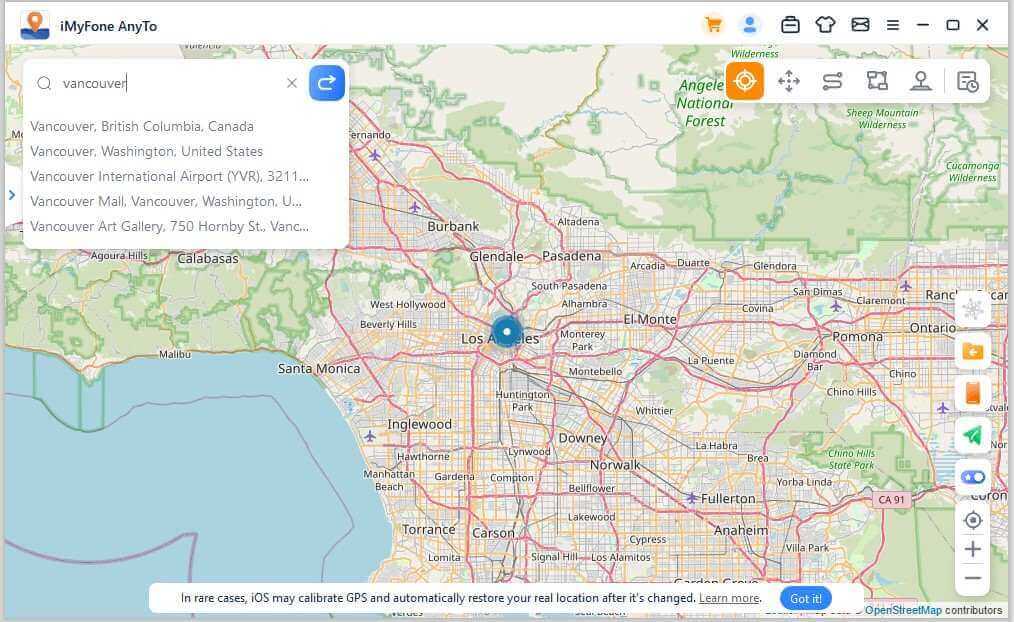
Stap 2. Verander de GPS Locatie met 1 Klik
Wanneer je een bestemming hebt geselecteerd, verschijnt de zijbalk. Hierin worden de bestemmingsinformatie, zoals de naam van de plaats, de coördinaten en de afstand, weergegeven. Klik op Bewegen.
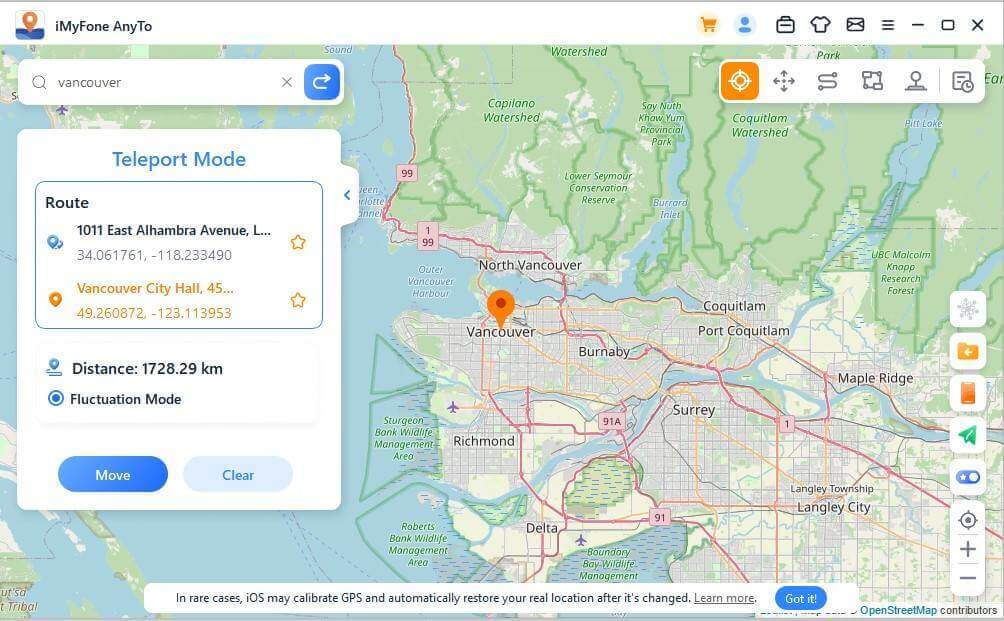
Je locatie wordt onmiddellijk veranderd naar Vancouver. Alle locatiegebaseerde applicaties op je iPhone worden ook naar Vancouver verplaatst.
Opmerking
Als je je locatie wilt herstellen, kun je je iOS-apparaat opnieuw opstarten om de werkelijke locatie te verkrijgen.
2 Sprong Teleporteermodus
Stap 1. Kies Sprong Teleporteermodus
Als je de sprongen in de teleportroute wilt aanpassen, kun je Sprong Teleporteermodus selecteren.
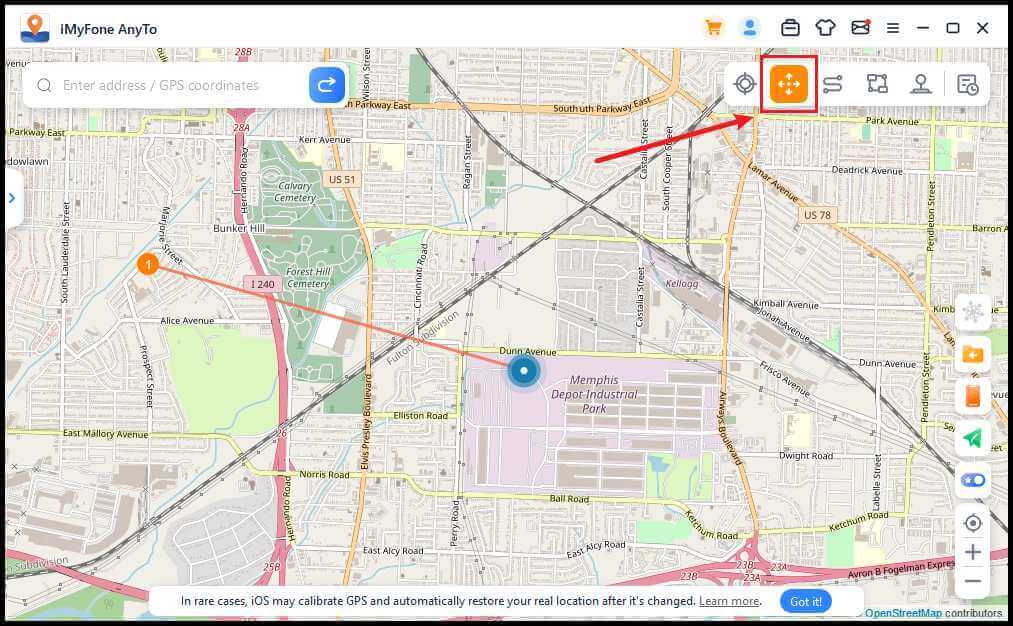
Stap 2. Plan je Sprong Teleporteerroute
Selecteer verschillende sprongteleportpunten op de kaart die je wilt passeren. Of voer adres/GPS-coördinaten in om de punten in te stellen.
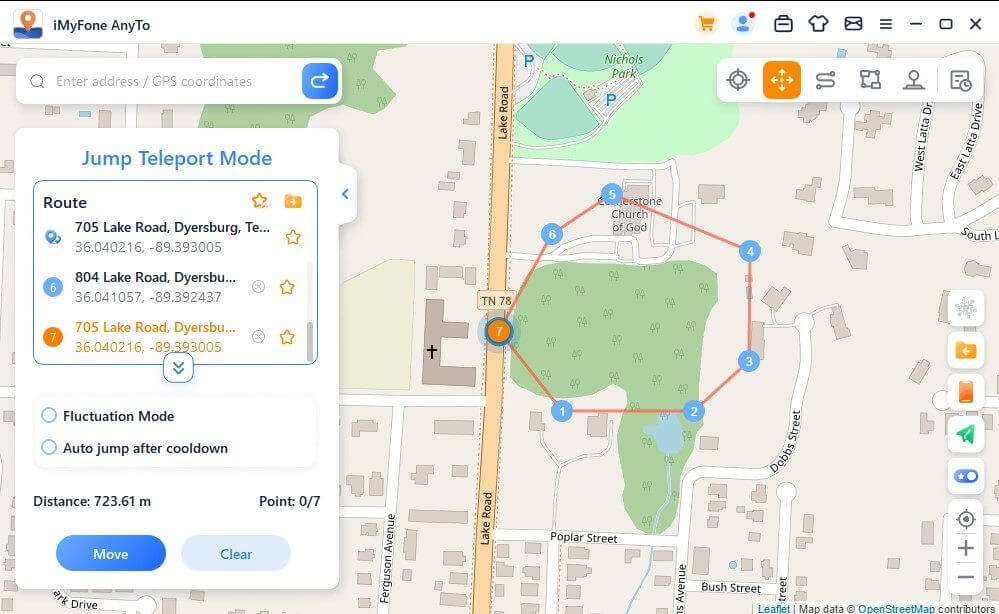
Na het selecteren van een route, klik op Bewegen om naar het volgende punt te springen, en je kunt vrij schakelen tussen het vorige en het volgende punt.
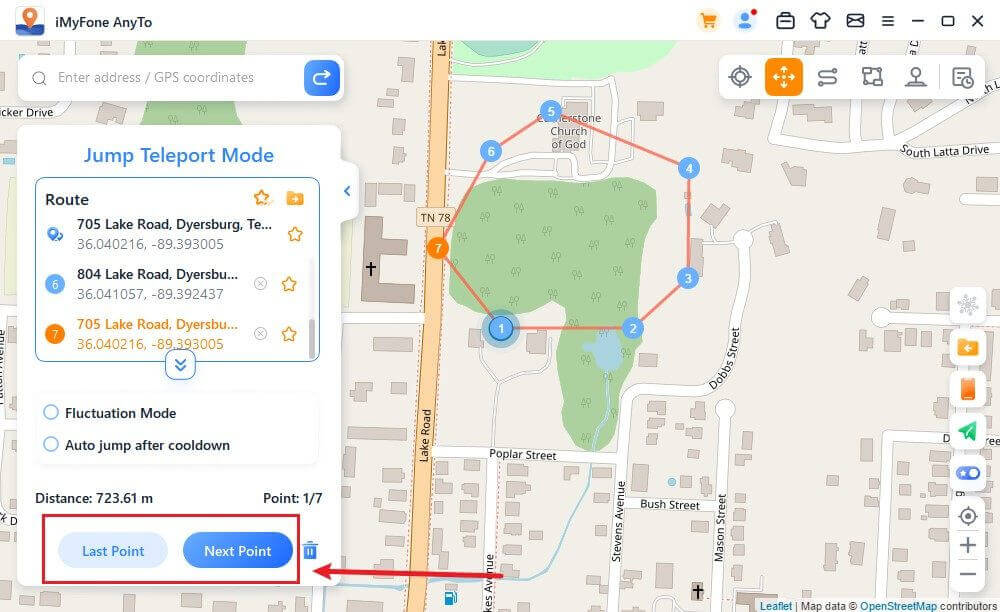
Als je de route wilt beëindigen, spring dan naar het laatste punt en klik op Einde.
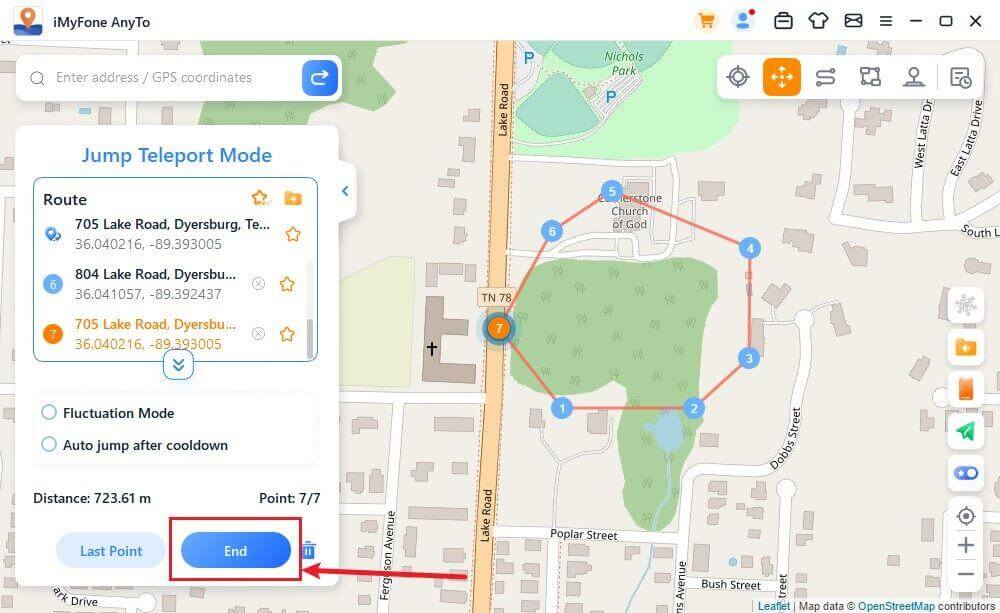
Je kunt ook Auto-jump aanvinken na de cooldown voordat je de route start, en de aangekruiste route springt automatisch naar het volgende punt op basis van de cooldown-timer totdat de route is voltooid.
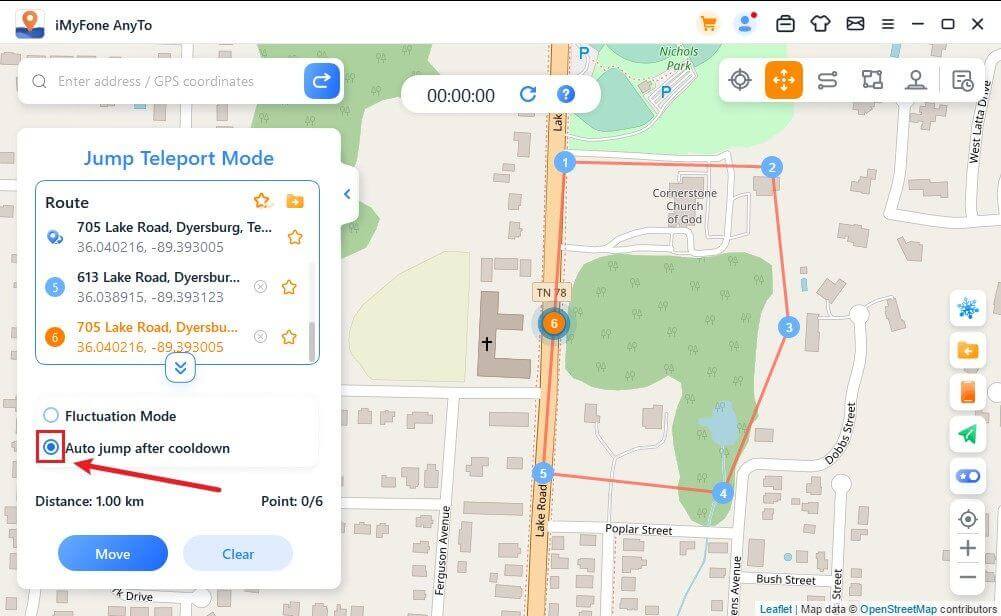
Terwijl het zich op de kaart beweegt, beweegt de GPS op je iOS-apparaten zonder vertraging. Na voltooiing zal er een geluid en een pop-up melding verschijnen.
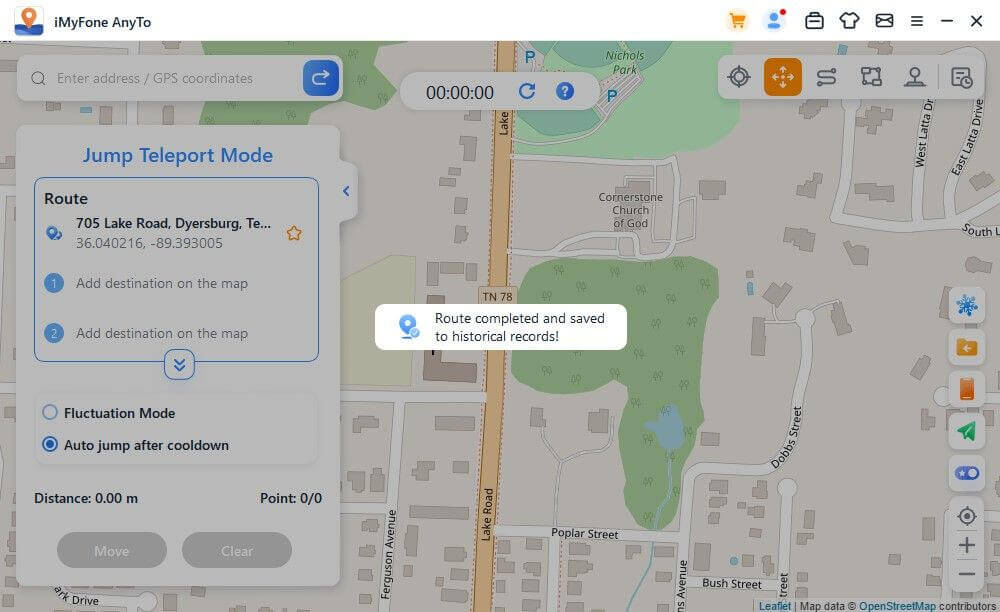
3 Twee-spot-modus
Stap 1. Kies Twee-spot-modus
Als je een route wilt aanpassen, kun je Twee-spot-modus kiezen in de rechterbovenhoek.
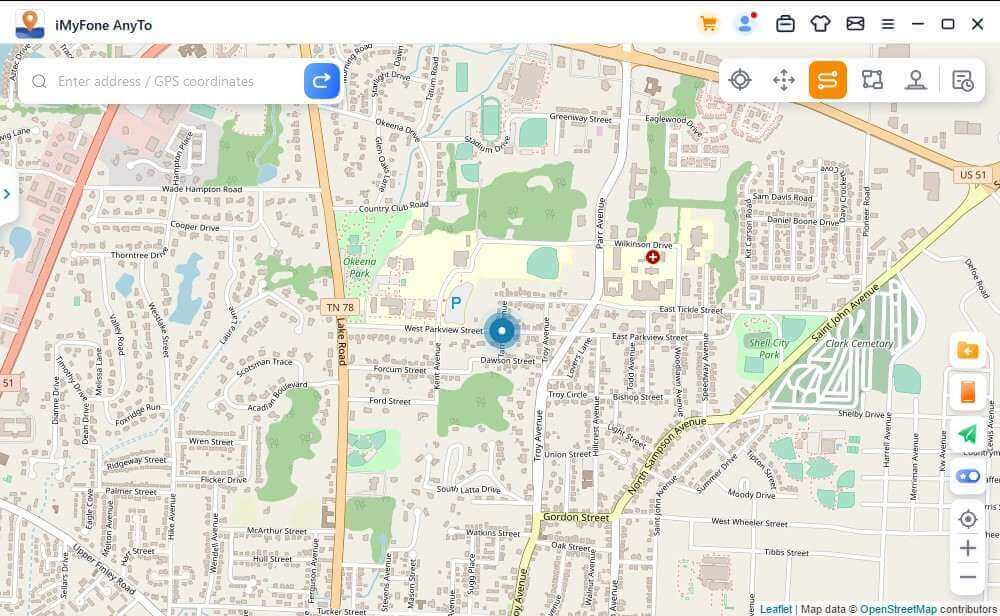
Stap 2. Plan Twee-puntroute
Pijl een locatie op de kaart aan als je bestemming. Je kunt ook een bestemming kiezen door het adres of de coördinaten in de Zoekbalk in te voeren. De gekozen bestemming wordt toegevoegd in de zijbalk. Je kunt de plaatsnamen en de coördinaten van je huidige locatie en de bestemming zien.
Je kunt nu het aantal keren instellen dat de virtuele route heen en weer tussen de twee plaatsen beweegt. Sleep de Snelheids balk om je bewegingssnelheid aan te passen.
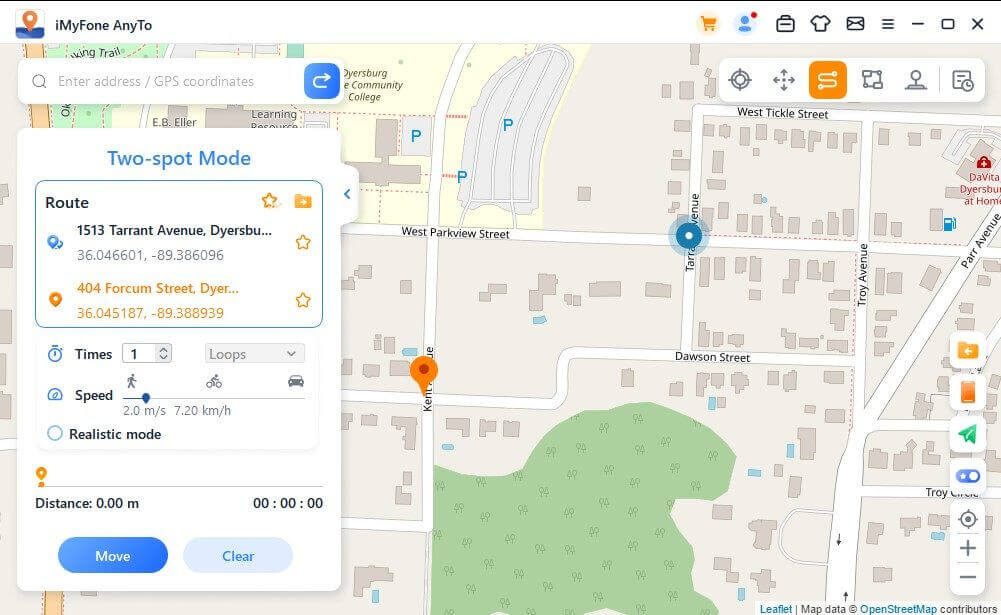
Wanneer alles is ingesteld, klik op Bewegen om de simulatie van de beweging te starten. Je kunt de afstand en tijd zien veranderen terwijl het beweegt.
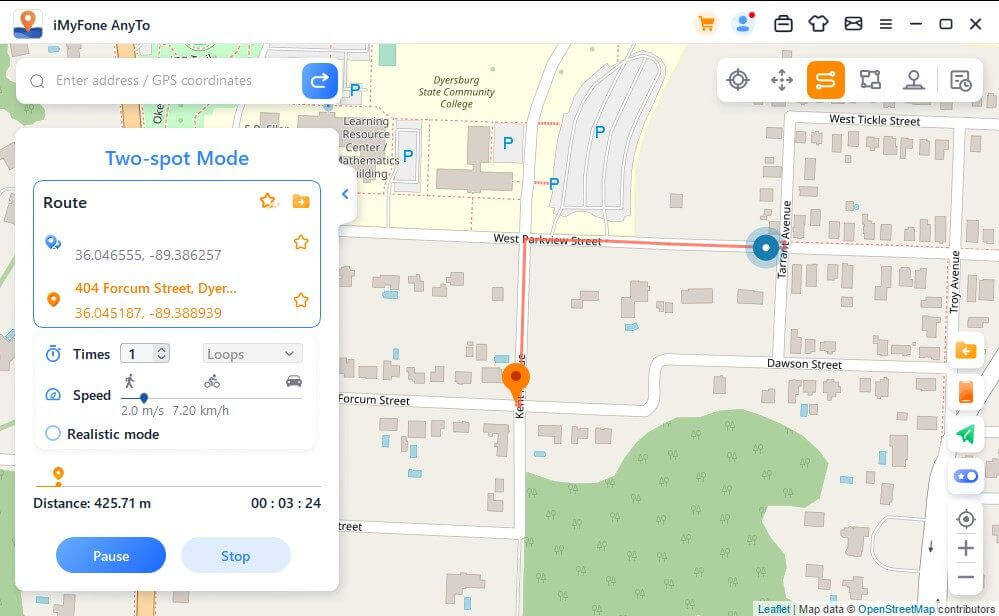
Wanneer het zich op de kaart beweegt, beweegt de GPS op je iOS-apparaten zonder vertraging. Na voltooiing zal er een geluid en een pop-up venster verschijnen.
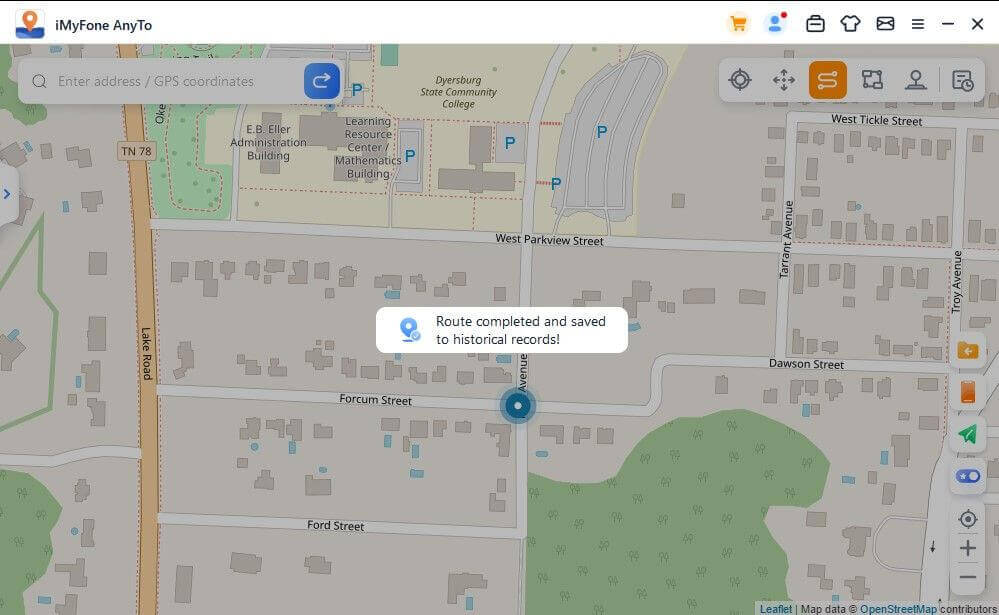
4 Multi-spot Modus
Stap 1. Kies Multi-spot Modus
Als je een route met meerdere punten wilt plannen, kun je de Multi-spot Modus rechtsboven selecteren.
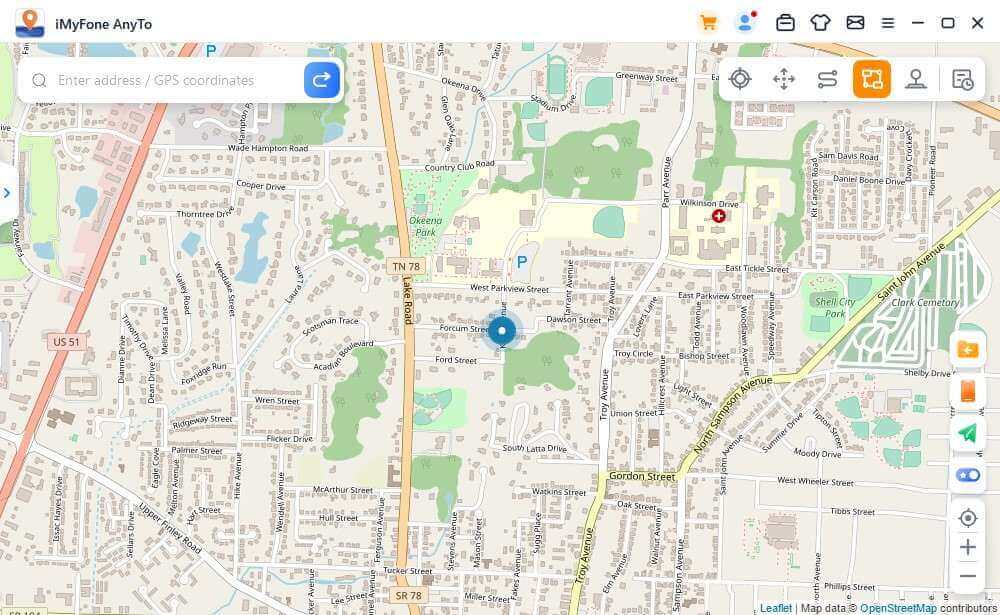
Stap 2. Plan je Multi-spot Route
Selecteer verschillende plekken op de kaart die je wilt passeren. Of voer een adres/GPS-coördinaten in om de plekken in te stellen.
Stel het aantal rondreizen in door het aantal in te voeren. En stel de snelheid in door de Snelheid balk te verschuiven. Nadat je de tijd en snelheid hebt ingesteld, klik je op Bewegen om de reis te starten.
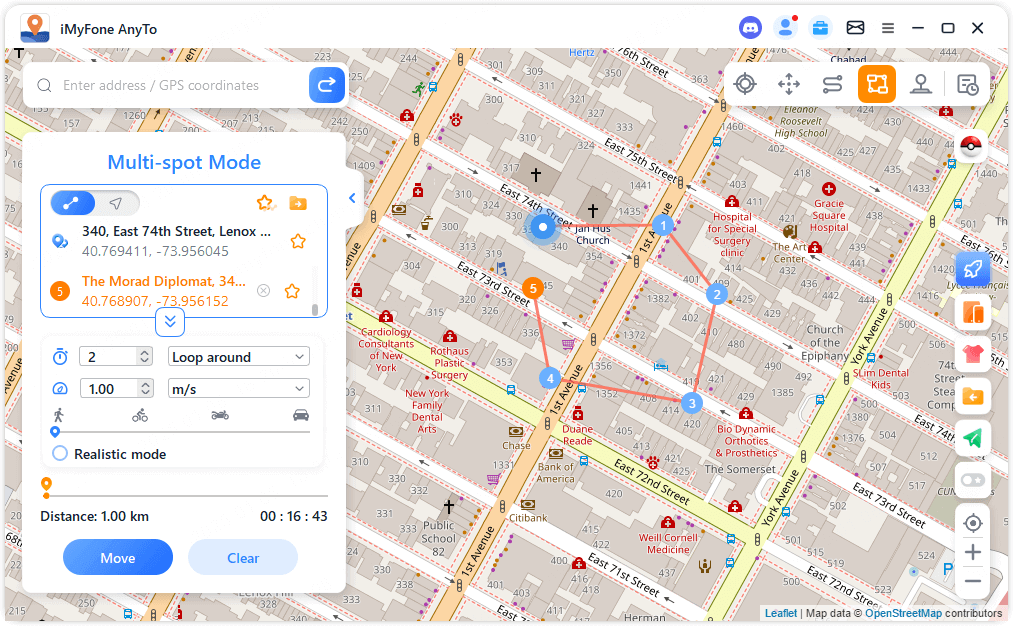
De standaardmodus is de Rechtdoorgang Modus, wat betekent dat de route in een rechte lijn wordt afgelegd. Je kunt ook schakelen naar de Navigatiemodus, waarbij de route wordt gepland op basis van de ingestelde snelheid. Als je bijvoorbeeld de loopsnelheid instelt, wordt de route voor wandelen gepland.
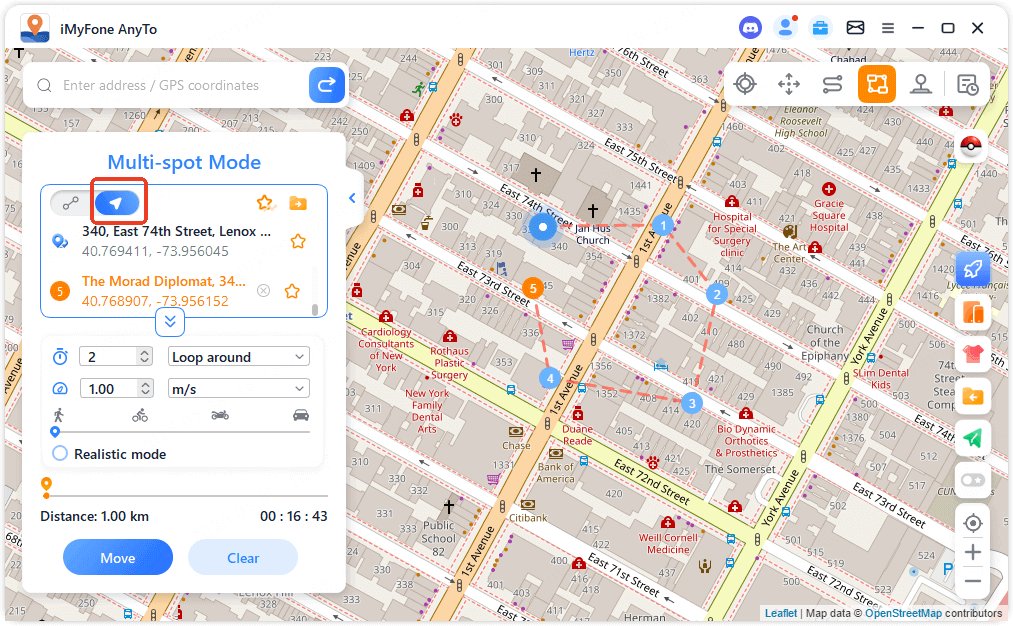
Opmerking
Om te voorkomen dat game-ontwikkelaars denken dat je je locatie verbergt, kun je beter bestemmingen langs specifieke wegen kiezen.
5 GPS Joystick Modus
Stap 1. Kies Joystick Modus
Als je je GPS-locatie wilt simuleren met een joystick, kun je de Joystick Modus rechtsboven selecteren. Klik eenmaal om automatisch op Bewegen te klikken.
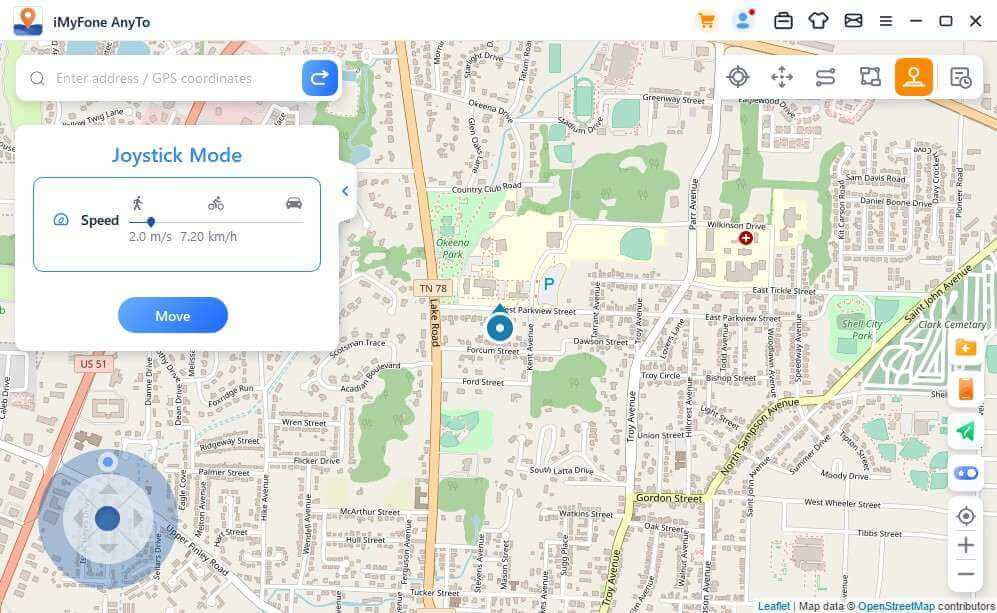
Stap 2. Stel de Richting in
Stel 360-graden richtingen in. Beweeg vooruit of achteruit door op de Richting knop te klikken. Je kunt de richtingen in real-time aanpassen. Of je kunt de toetsen W, A, S, D, of de pijltjestoetsen omhoog, omlaag, links, rechts gebruiken om de GPS-spot te verplaatsen.
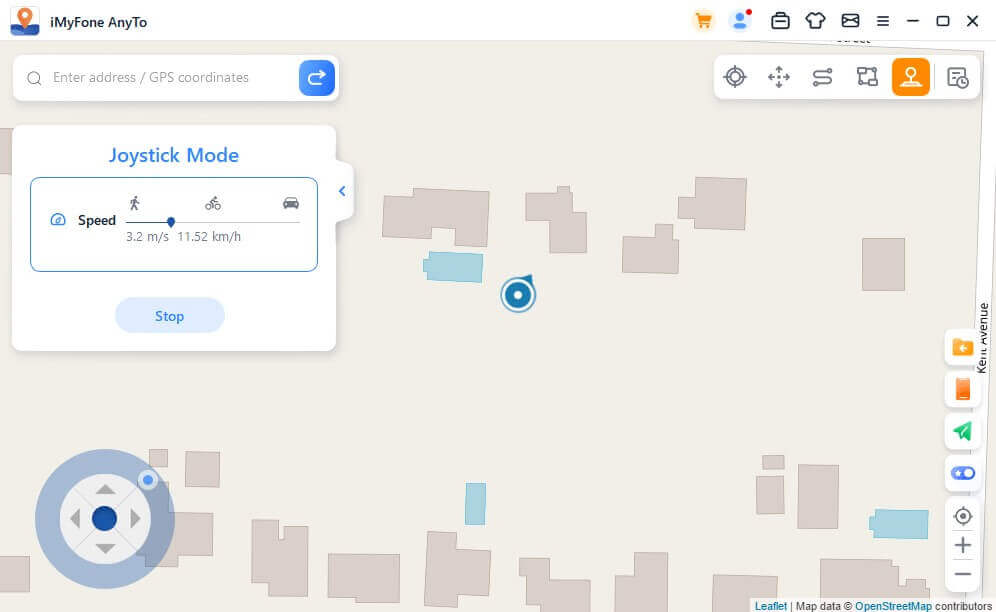
Speciale Functies
1 Cirkelroute
In de Multi-spot modus, wanneer het startpunt en het eindpunt dichtbij zijn, zal het programma automatisch vragen of je een cirkelroute wilt maken. Klik op Ja, het zal het startpunt en het eindpunt uitlijnen; klik op Nee, dan blijft het eindpunt op de exacte coördinaten.
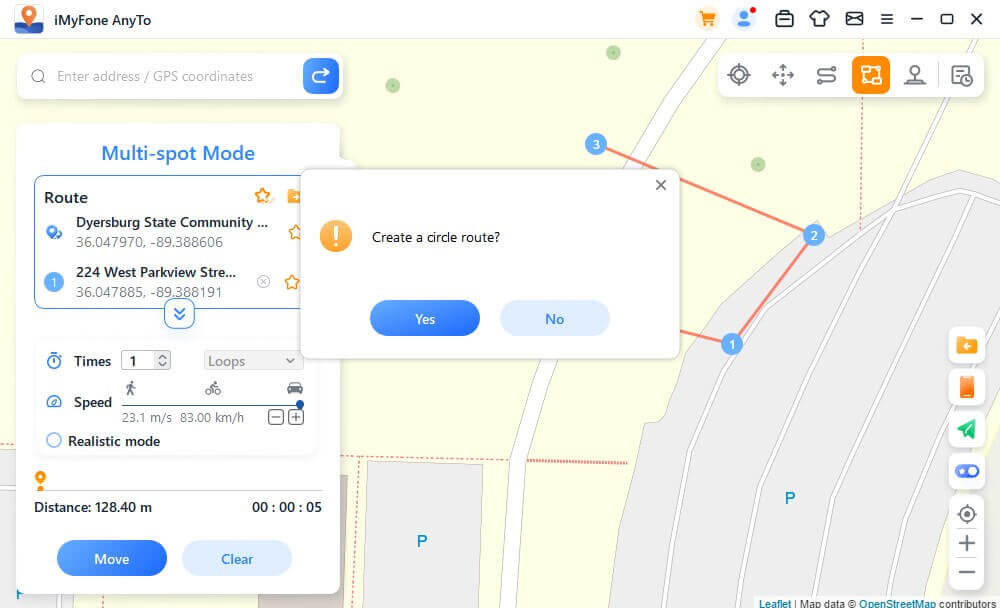
2 Realistische Modus
Vink Realistische Modus aan, en de bewegingssnelheid varieert willekeurig in de bovenste of onderste 30% van het geselecteerde snelheidsbereik. De snelheid verandert elke 5 seconden.
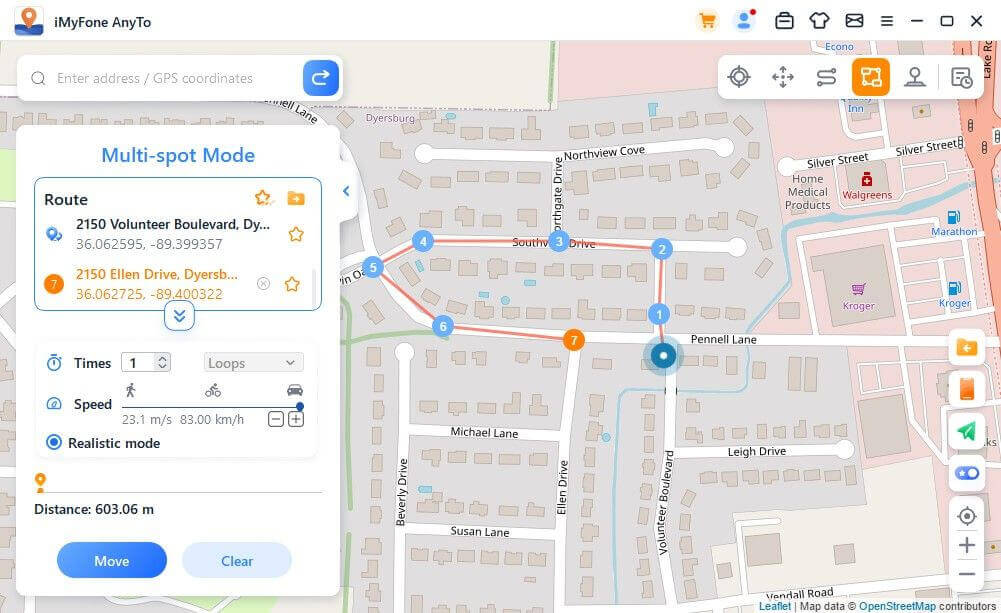
3 Terugkeren of Lussen
Wanneer het aantal keren groter is dan 1, kan de gebruiker kiezen om de oorspronkelijke weg terug te nemen (van start naar finish, en dan terug), of een lus te maken (van start naar finish, van start naar finish opnieuw) in de vorm van een herhaalroute.
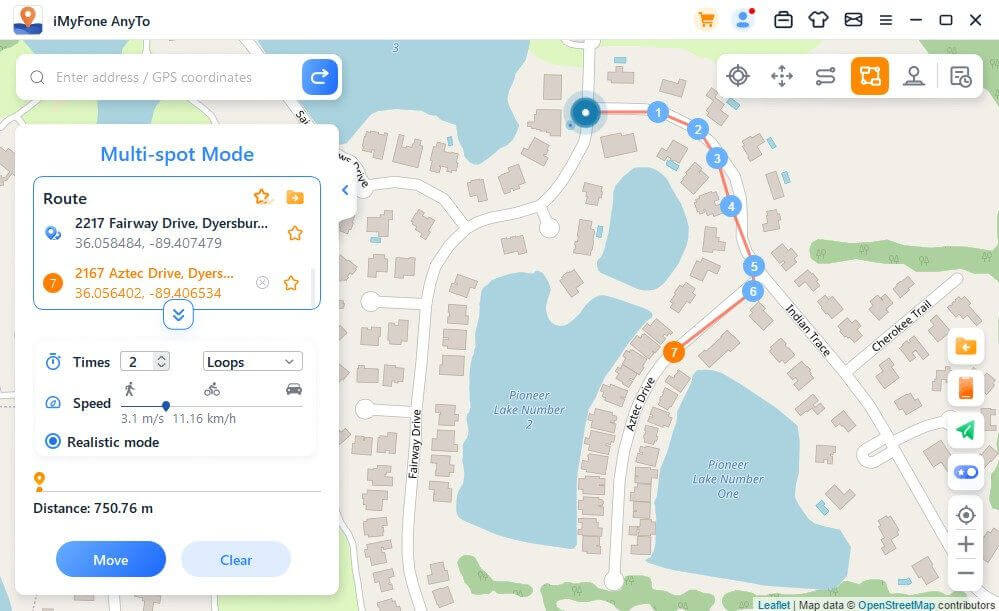
4 Verzamel Plekken en Routes
Wanneer je de Teleporteermodus gebruikt en een nieuwe plek zoekt, kun je op het Ster-pictogram klikken om deze plek te verzamelen. Zet de Ster-knop rechts onderaan aan om je favoriete plekken op de kaart weer te geven.
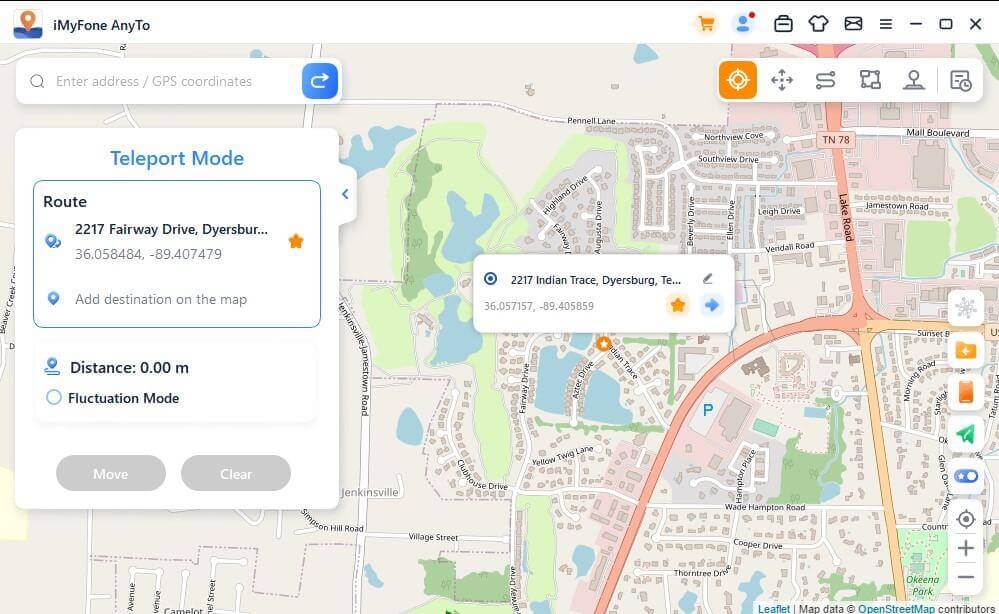
Wanneer je een multi-spot route of een twee-spot route maakt, kun je ook op het Ster-pictogram klikken om deze route te verzamelen.
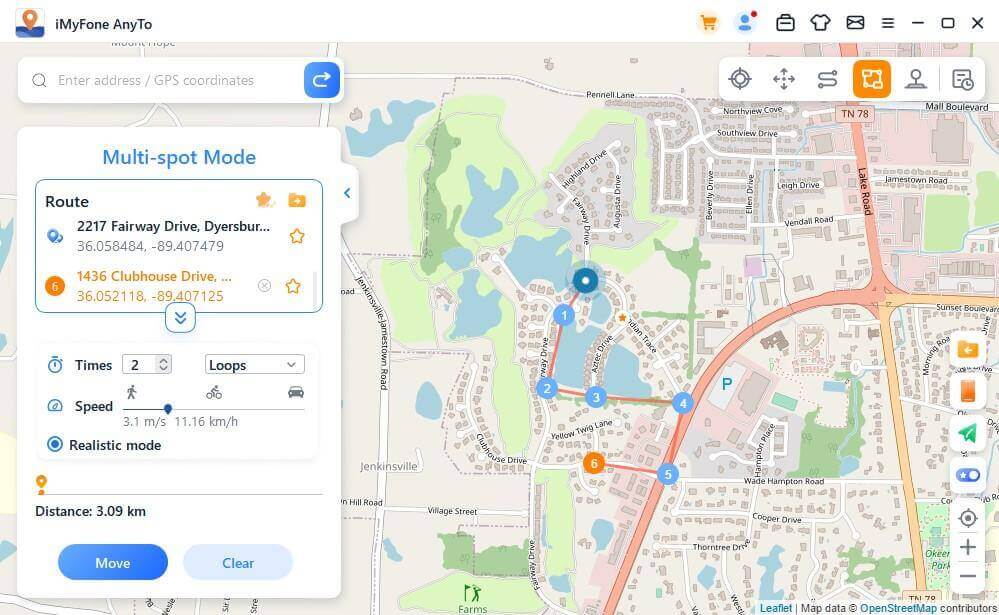
De verzamelde plekken en routes worden weergegeven in het Opgeslagen Plekken en Opgeslagen Routes paneel.
Tik op het Top-pictogram links van het Ster-pictogram om je favorieten bovenaan te plaatsen.
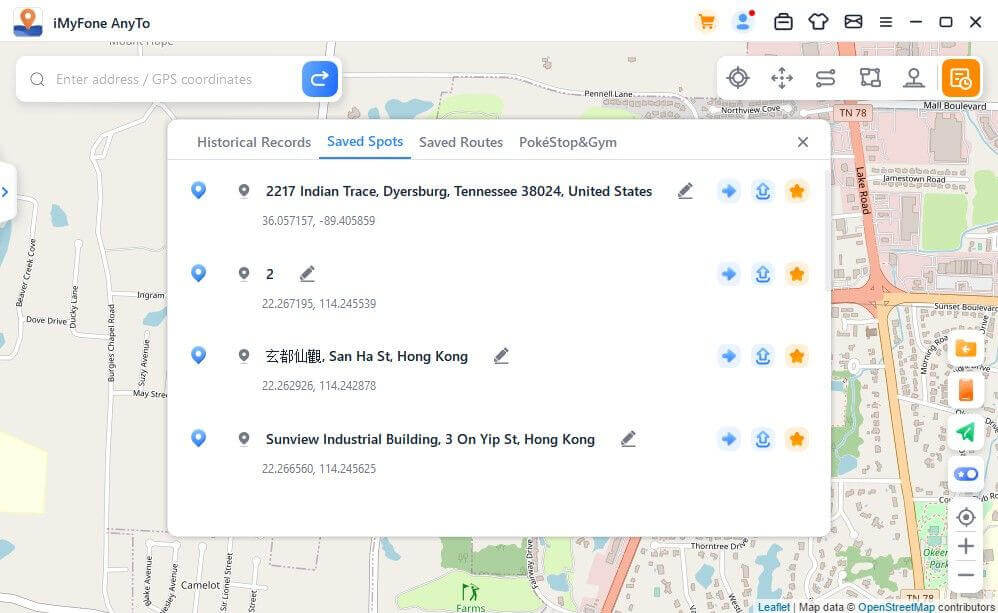
5 Multi-Device Besturing (Inclusief iOS & Android)
iMyFone AnyTo ondersteunt 10 apparaten op de PC-versie & 1 apparaat op de iOS-versie, geen apparaatlimiet voor de Android-versie.
Klik op het paneel pictogram aan de rechterkant en het zal het verbonden apparaat weergeven. Klik vervolgens op het Plus teken rechtsboven.
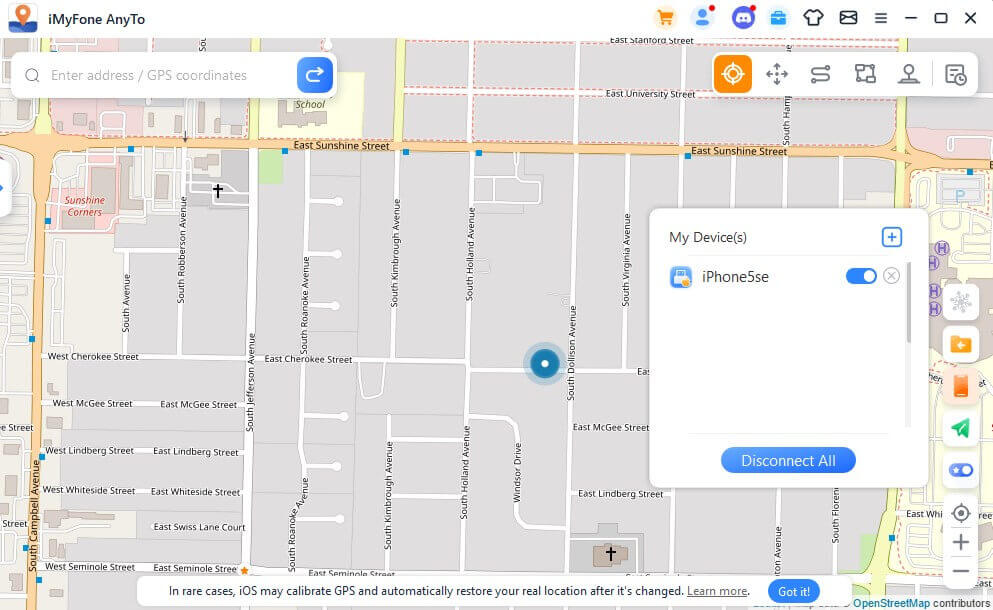
Kies het iOS-apparaat waarvoor je de GPS-locatie tegelijkertijd wilt wijzigen.
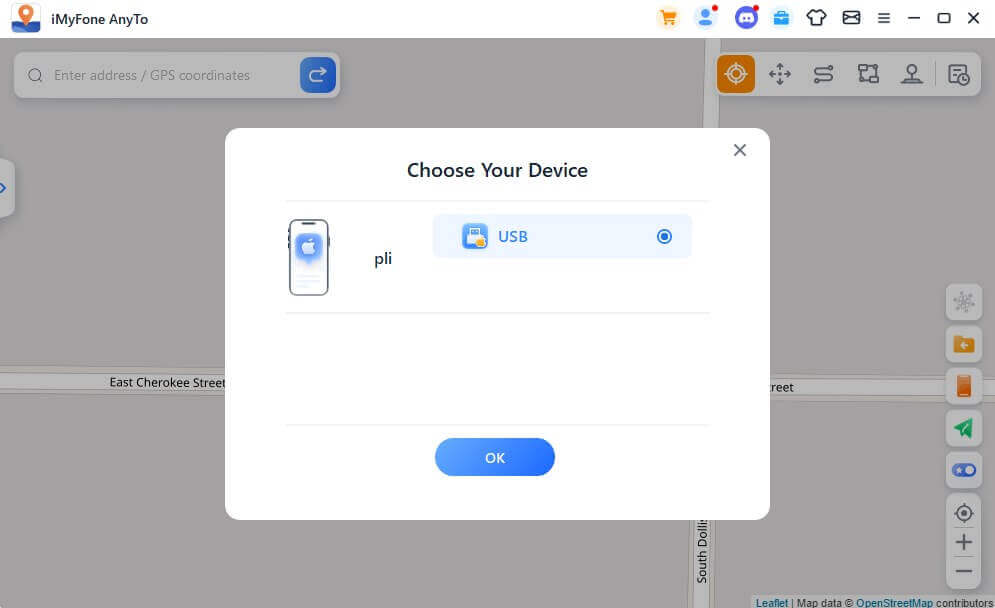
Na het vertrouwen van de computer, kun je alle apparaten in het apparaatpaneel zien, klik op de wisselknop voor het besturen/ontkoppelen van elk apparaat op elk moment, of klik op de X knop om een apparaat afzonderlijk los te koppelen. Of je kunt direct Alleen loskoppelen om terug te keren naar de Home pagina.
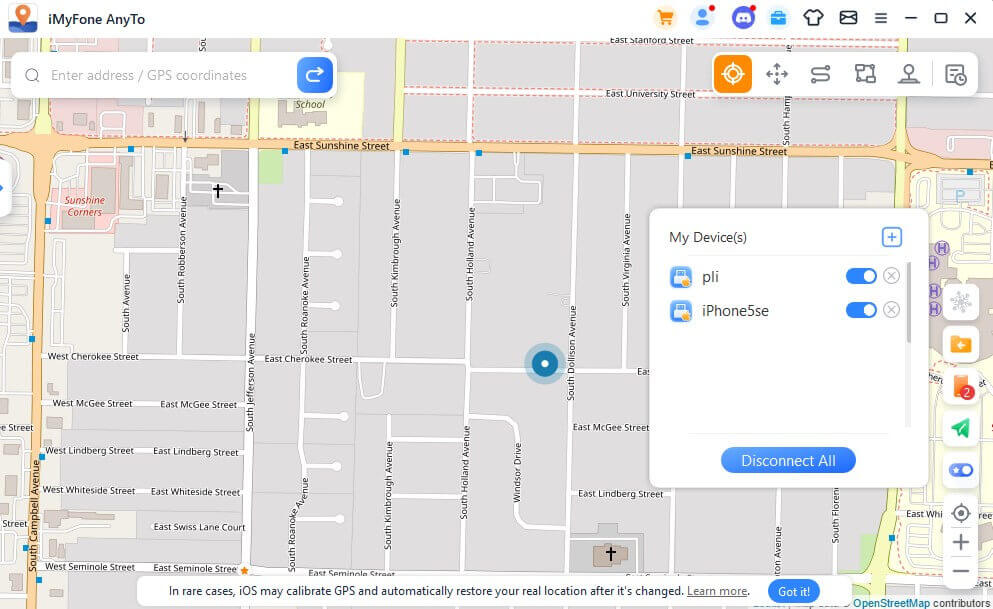
Opmerking
Bij de aankoop van VIP basisvoordelen kunt u tot 5 apparaten gebruiken op de PC-versie. De aankoop van SVIP basisrechten ondersteunt tot 10 apparaten op de PC-versie & 1 apparaat op de iOS-versie, geen apparaatlimiet voor de Android-versie. Als u meer apparaten wilt toevoegen, kunt u op de Toevoegen knop klikken onder de lijst met gekochte voordelen in het lidmaatschapcentrum om meer apparaten te krijgen.
6 Importeer/Exporteer GPX-bestand
iMyFone AnyTo kan een GPX-bestand importeren/exporteren van enkele en meerdere paden om nu je favoriete routes op te slaan.
Klik op het Importeer pictogram aan de rechterkant en je kunt het GPX-bestand importeren.
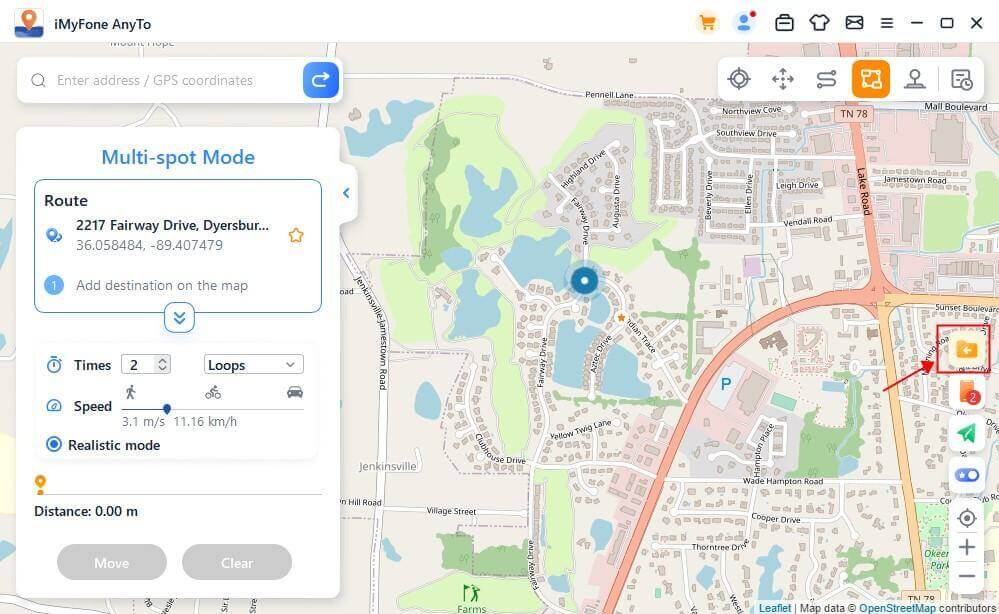
Klik op het Exporteer pictogram op het linkerroutepaneel en je kunt het GPX-bestand exporteren.
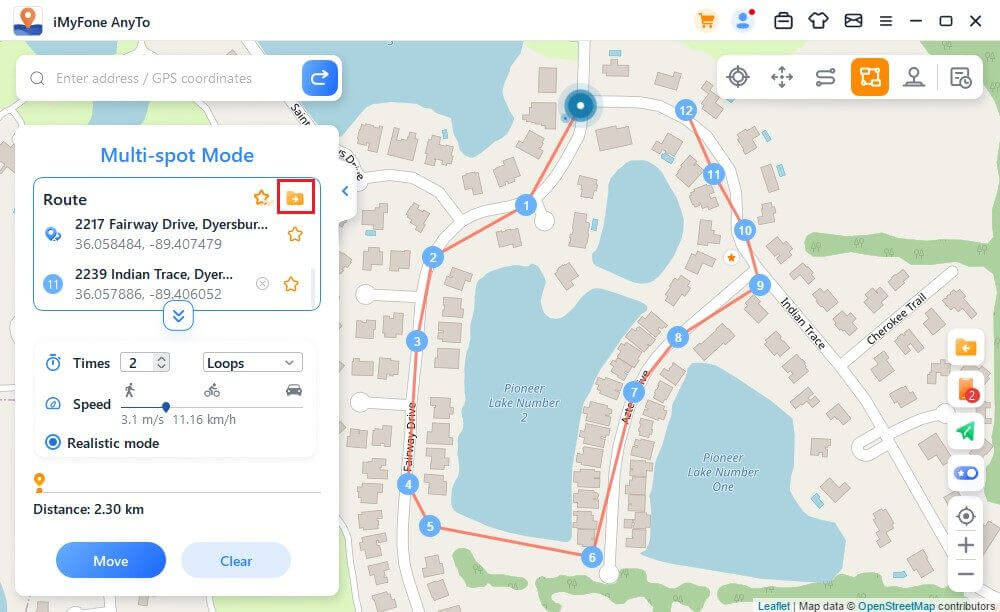
7 Fluctuatiemodus
In de teleportmodus kun je de golfmodus inschakelen. Na inschakelen zal het virtuele positioneringspunt heen en weer fluctueren binnen een paar meter van het geselecteerde centrum.
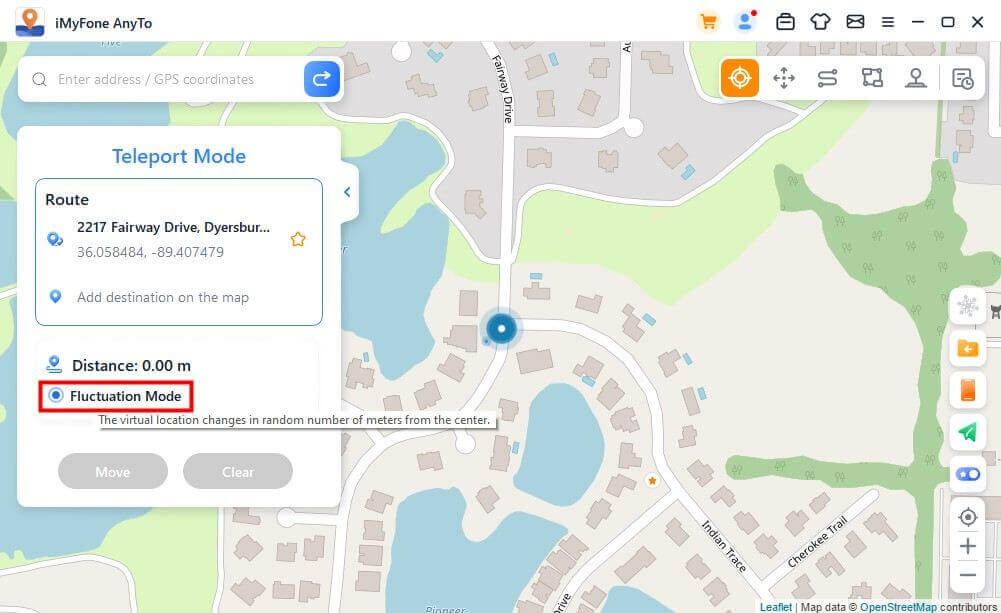
8 Koeltimerfunctie
Wanneer je de Teleport-modus of Jump Teleport-modus wilt gebruiken om de positie met één druk op de knop aan te passen, kun je de koelingknop in de rechteronderhoek van de productinterface inschakelen, en de koeltimer zal op dat moment verschijnen.
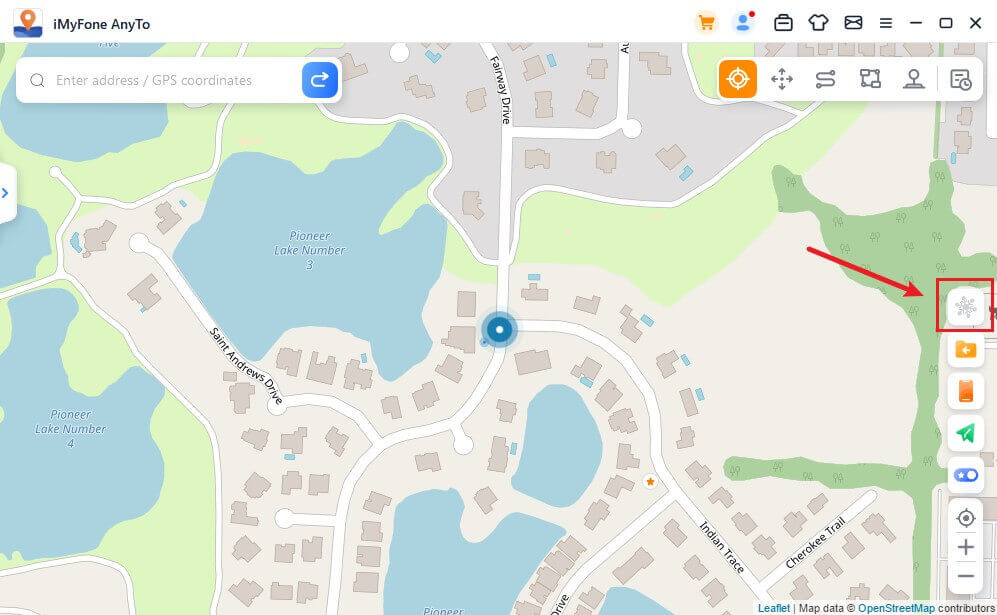
Wanneer je de gewenste locatie hebt geselecteerd en klikt om te verplaatsen, zal de timer de overeenkomstige koeltijd berekenen op basis van de afstand. Het wordt aanbevolen om geen andere acties uit te voeren totdat de aftelling voorbij is om te voorkomen dat je door het spel onder huisarrest wordt geplaatst.
Bovendien kan de jump-teleportatiemodus kiezen om automatisch te springen na de koeling.
Wanneer je de punten hebt geselecteerd en kiest om automatisch te springen na de koeling, klik je op de verplaatsknop en springt het automatisch naar het volgende punt op basis van de koeltijd tot de route is voltooid.
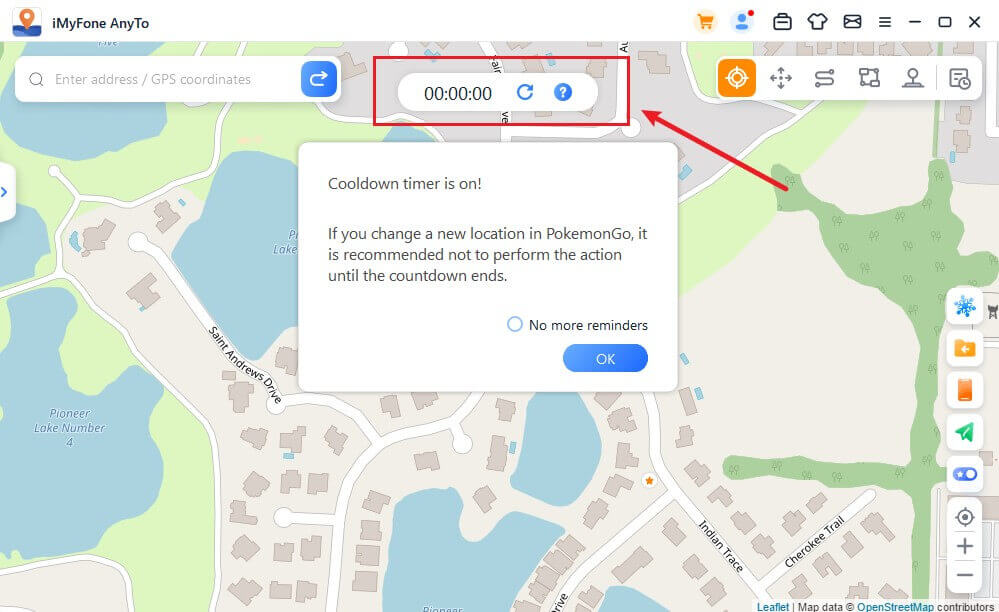
Klik op Reset, de aftelling wordt gewist en de aftelling zal de tijd opnieuw berekenen wanneer je de positionering de volgende keer aanpast.
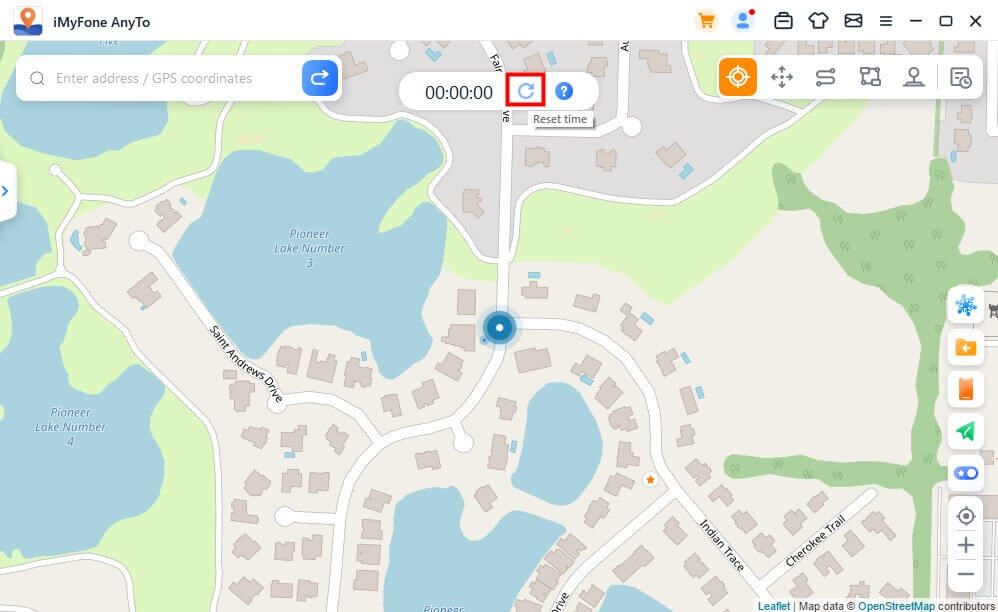
Wanneer je de koeltimer niet wilt gebruiken, tik dan opnieuw op de Koeling knop om deze uit te schakelen.
9 PoGo Kaartenatlas
De kaart ondersteunt het bekijken van nabijgelegen Pokémon, raids, Gigantamax, Max Raid Battles, routes, PokéStops en Gym-gegevens rond je huidige locatie. Je kunt de gegevens selecteren die je wilt en op de "Ga" knop klikken om het punt te kiezen. Afhankelijk van je behoeften kun je de beweging naar de bestemming simuleren om Pokémon te vangen, deel te nemen aan raids, G-Max of D-Max te spelen, routes te voltooien, items te verzamelen bij PokéStops, of vechten in Gyms.
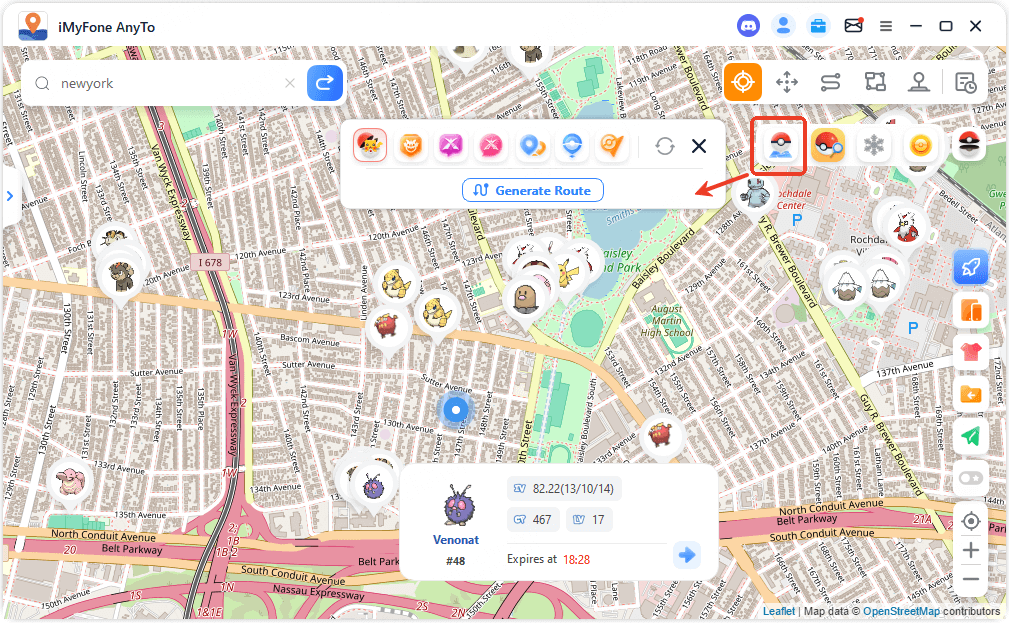
Behalve de routefunctie, ondersteunen alle andere functies één-klik generatie van gegevensroutes. Je kunt de gegenereerde route volgen voor gameplay-acties en de beweging op elk moment pauzeren.
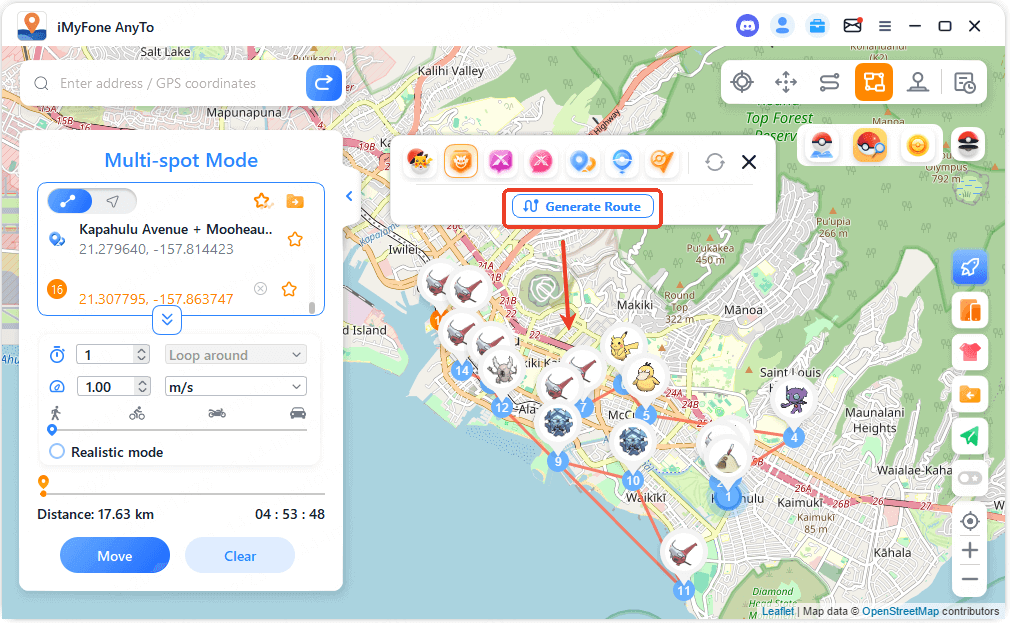
Door de routefunctie in te schakelen, kun je de routegegevens bekijken die zich dicht bij je huidige locatie bevinden. Als je de muis boven de route houdt, wordt de informatie weergegeven, en je kunt op de "Beweeg" knop klikken om de route te bekijken en de beweging erlangs te simuleren.
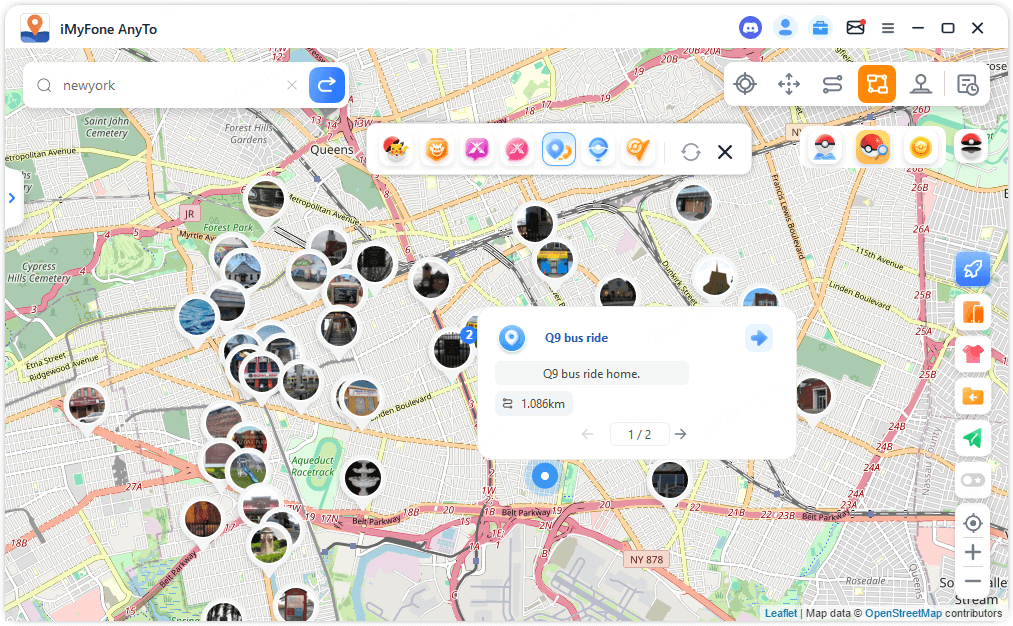
Zowel het spel als het AnyTo-programma volgen dezelfde missie-route. Na het voltooien van de gesimuleerde reis kun je route-badges en andere in-game beloningen verdienen. Onderweg kun je specifieke Pokémon tegenkomen.
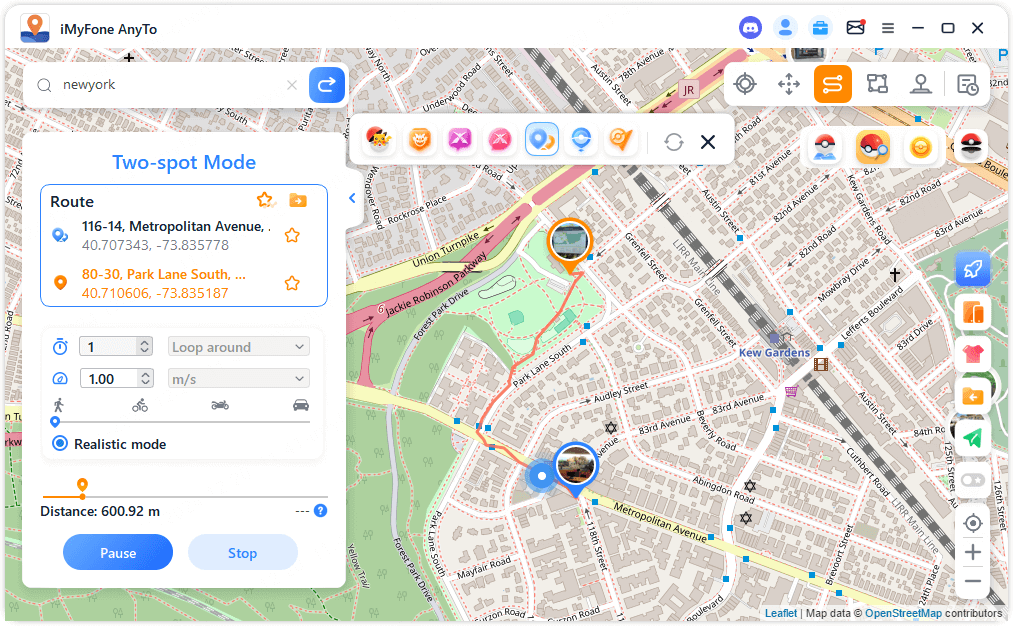
10 PoGo Zoek
Om nabijgelegen Pokémon, Raids of Field Research Quests rond je huidige locatie te bekijken, klik op PoGo Zoek in de PoGo Tools. Na het selecteren van de coördinaten kun je:
Pokémon vangen
Deelname aan Raids
Voltooi Field Research Quests om genereuze beloningen te verdienen.

Om wereldwijd naar een specifieke Pokémon te zoeken, voer je het nummer of de naam van de Pokémon (bijvoorbeeld "Pikachu") in de Pokémonlijst in om snel de gegevens van de doel-Pokémon te vinden. Zodra je het hebt gevonden, klik je op de Ga-knop om erheen te gaan en het te vangen.
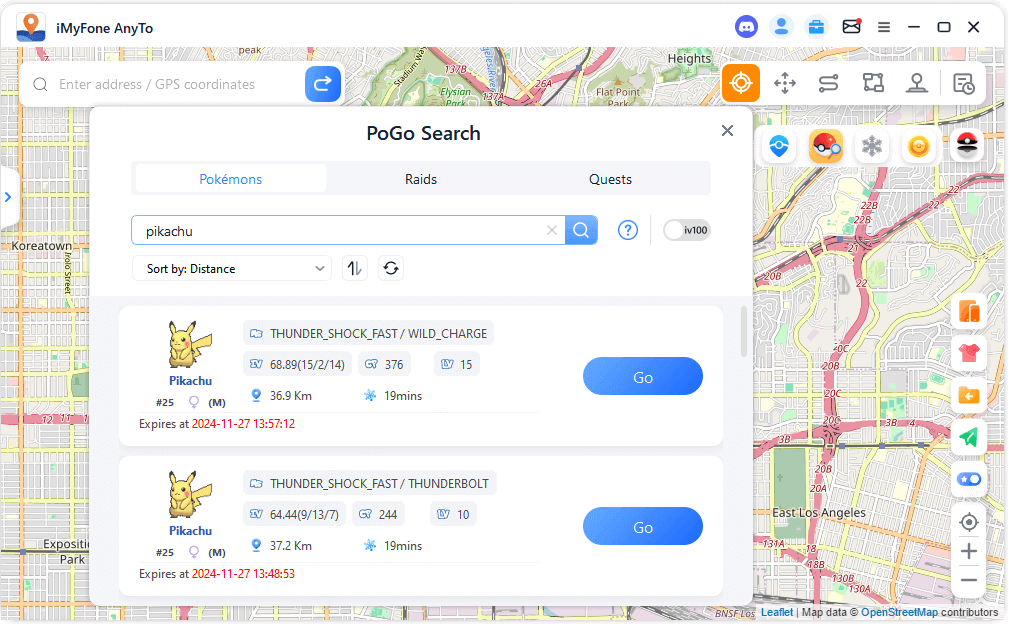
Tip: Wil je de nieuwste IV 100 Pokémon-gegevens krijgen? Zet de IV100-schakelaar aan, en het zal de locatie van IV 100 Pokémon in realtime weergeven!
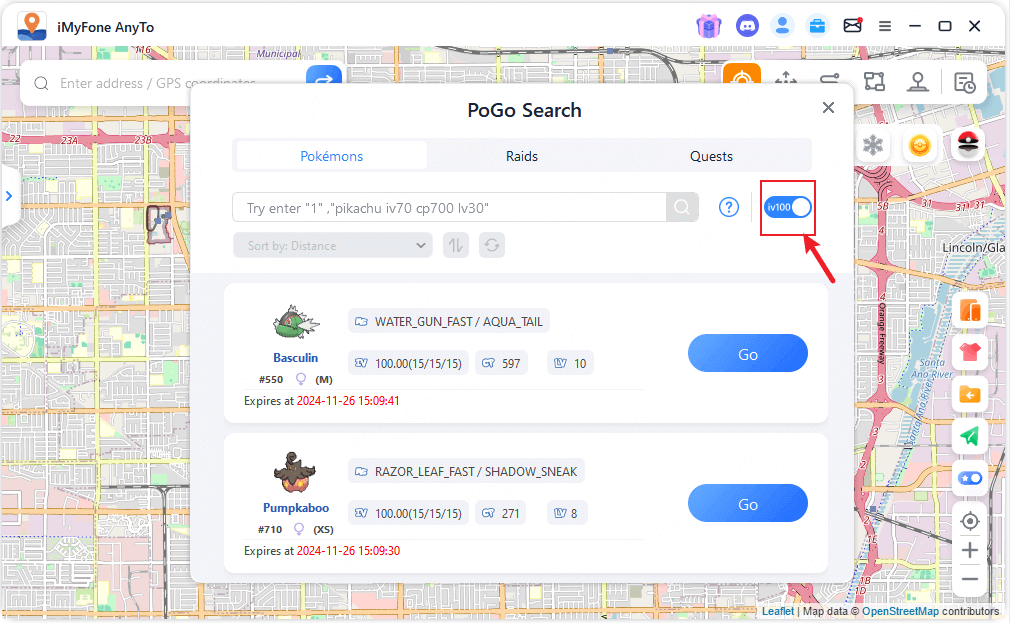
Om wereldwijd naar specifieke Raids te zoeken, zoek op Raid-niveau (bijvoorbeeld "T1", "T3", "T5") in de Raids-lijst om de bijbehorende Raid-gegevens te vinden. Zodra deze is gevonden, klik je op de Ga-knop om naar de Raid te gaan en deel te nemen.
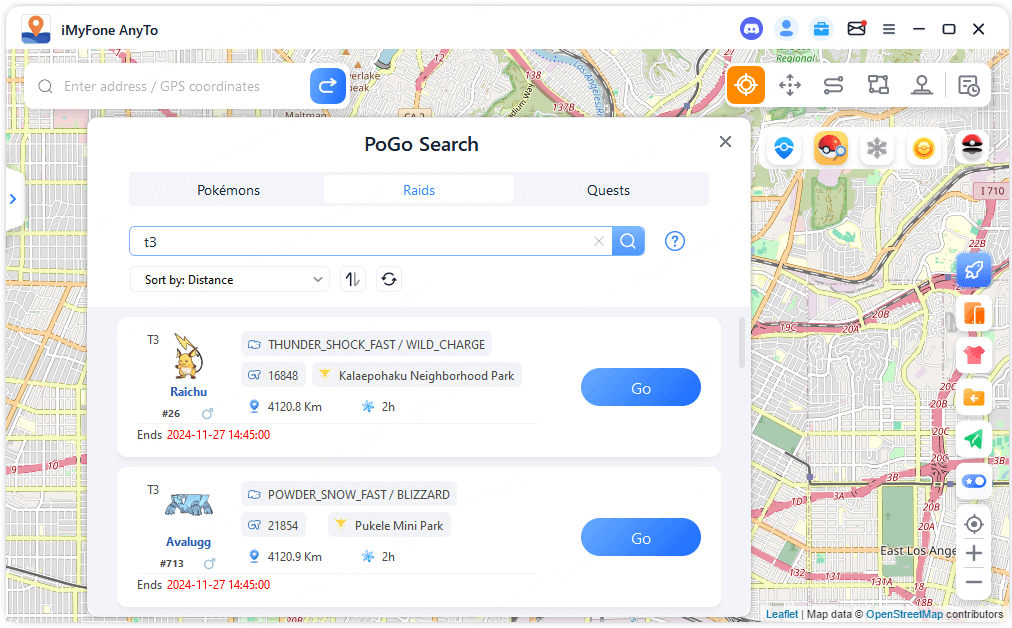
Om wereldwijd naar specifieke taken te zoeken, voer de naam van het item in het spel (bijv. "Super Potion") in de Quests-lijst in om de bijbehorende beloningstaak te vinden. Klik op de Ga-knop om naar de opgegeven coördinaten te gaan en de PokéStop-schijf te draaien om de Field Research-taken te verzamelen. Open het telescooppictogram in de rechteronderhoek van het spel om taakdetails te bekijken. Voltooi de taken zoals vereist om je beloningen te ontvangen.
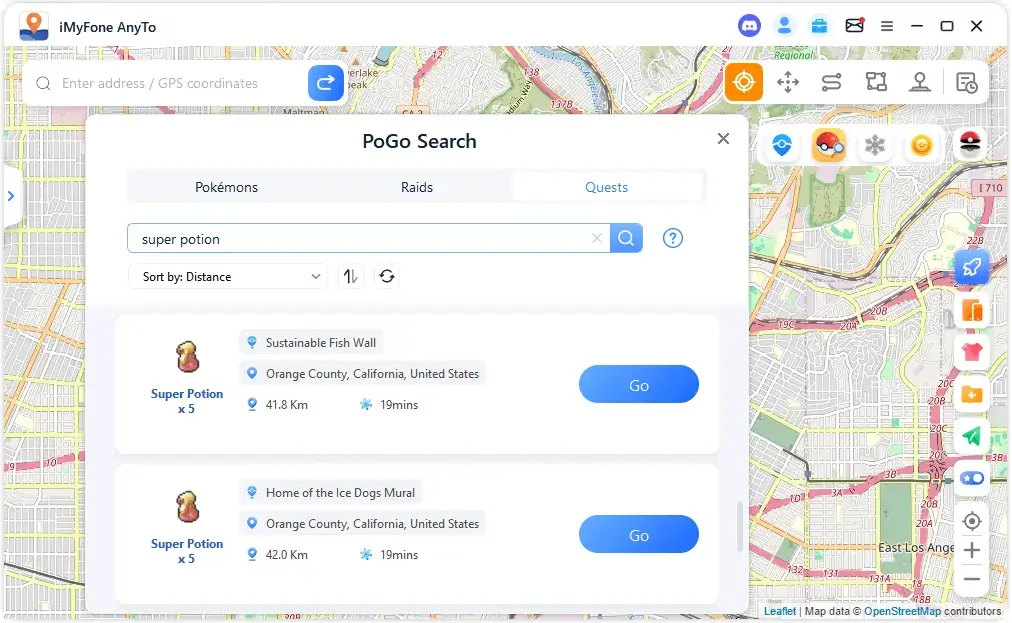
Tip: Klik op de vraagtekenknop op de interface om meer zoektips en -methoden te leren!
Nog steeds hulp nodig?
Ondersteuning's centrum >